作者:苍何,前大厂高级 Java 工程师,阿里云专家博主,CSDN 2023 年 实力新星,土木转码,现任部门技术 leader,专注于互联网技术分享,职场经验分享。
🔥热门文章推荐:
- (1)对程序员来说,技术能力和业务逻辑哪个更重要?
- (2)搭建GitHub免费个人网站(详细教程)
- (3)itchat实现微信聊天机器人
- (4)嗖嗖移动业务大厅(源码下载+注释全 值得收藏)
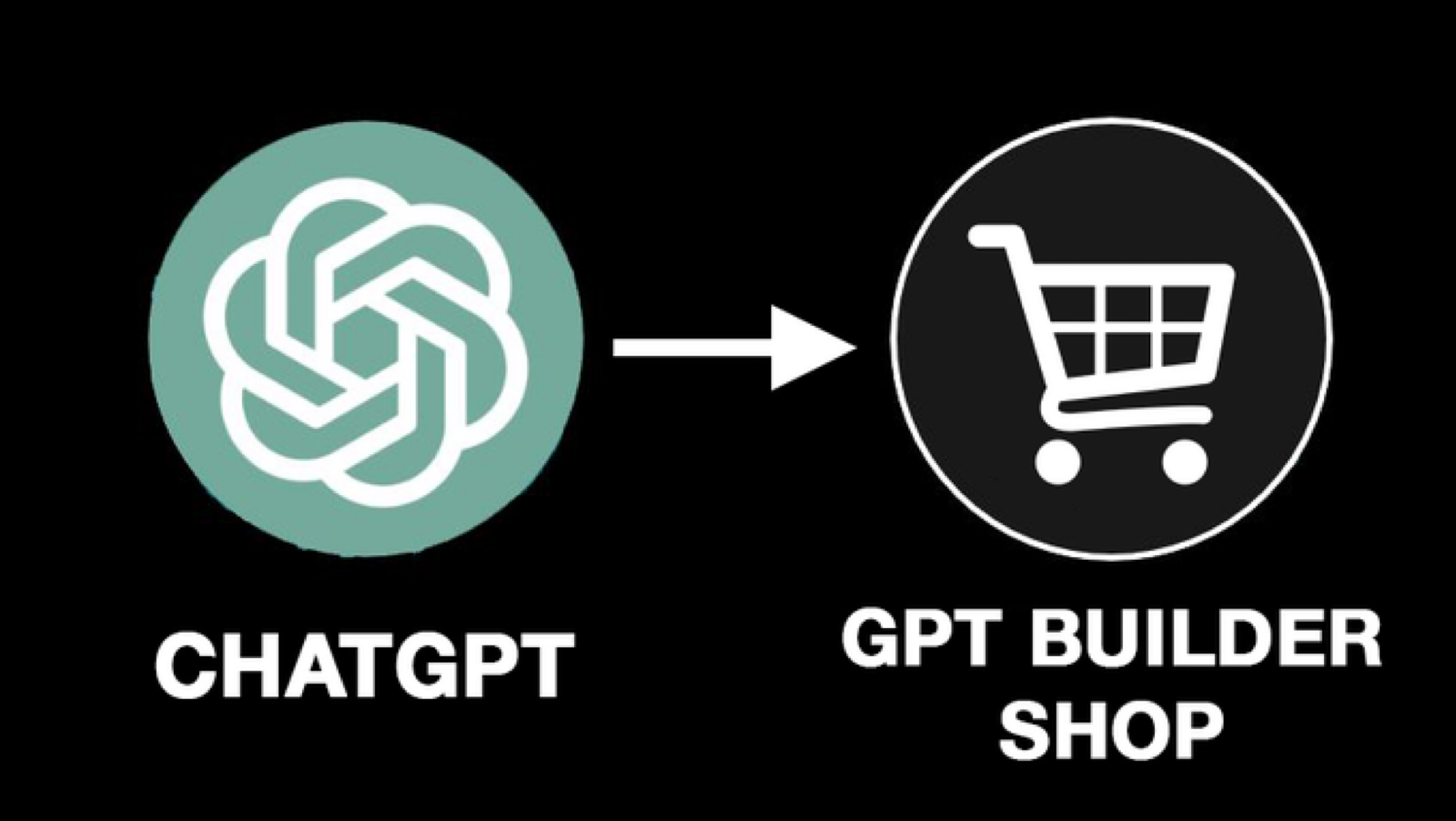
大家好,我是苍何。早在一周前 OpenAI 宣布本周推出 GPTs 商店,这对早期采用者来说是一个巨大的机会。
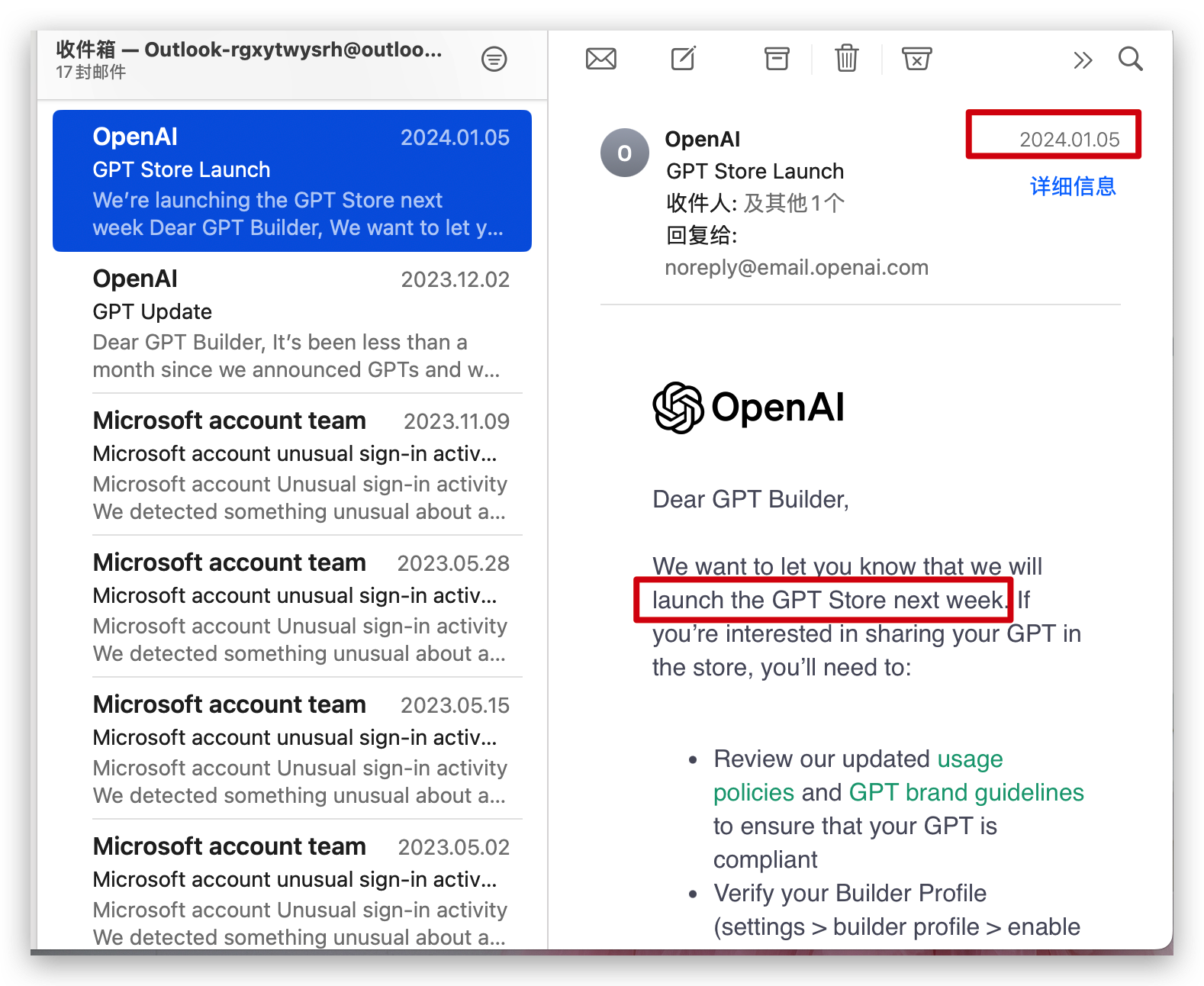
而在昨天,就正式的推出 GPTs store,一起看看。

这是官方提供的应用商店,优质的 GPTs 都会被官方收录,可以查找分类或直接搜索。
甚至我们可以看到 GPTs 受欢迎趋势。
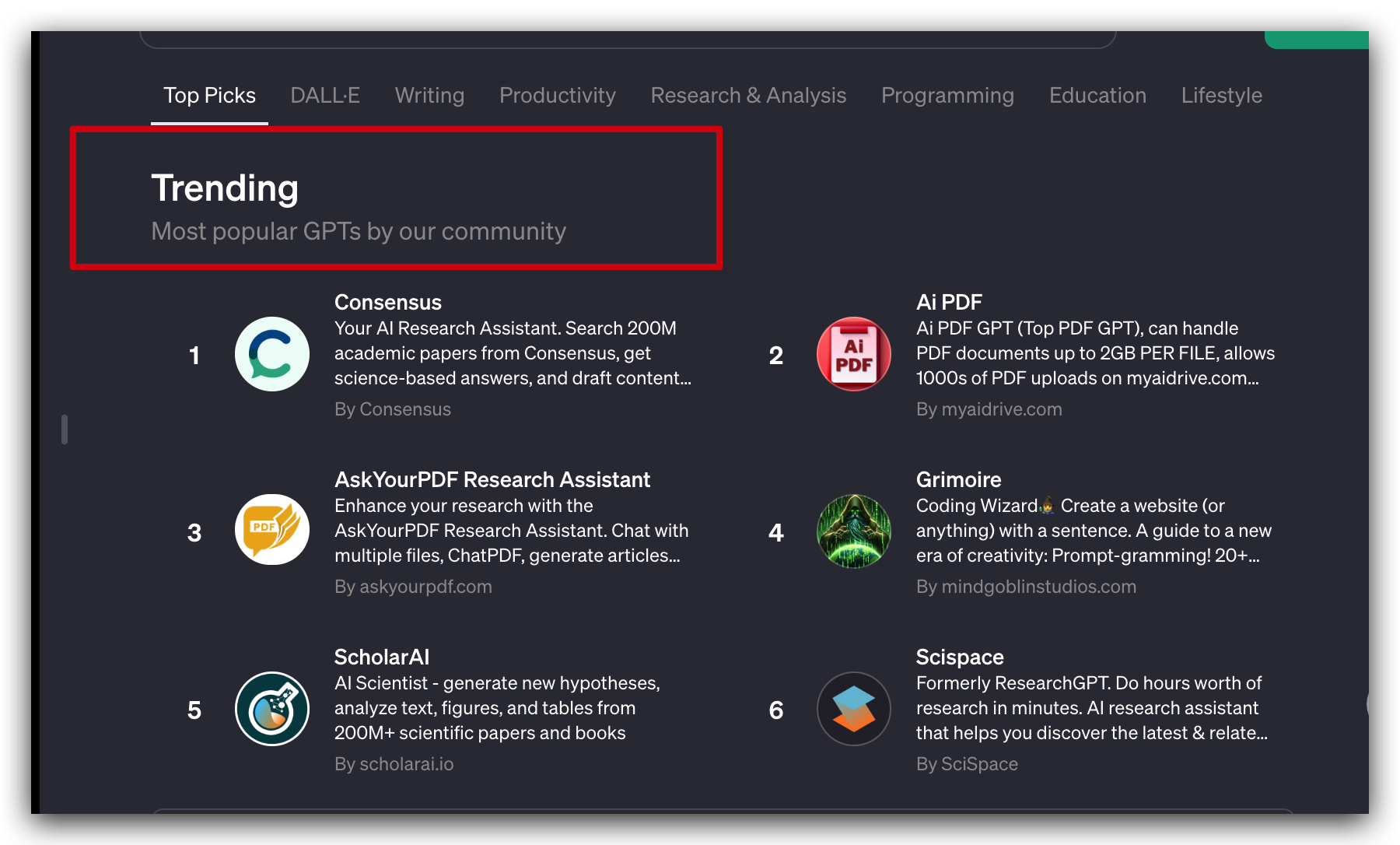
早在去年开放 GPTs 以来,就受到了很多人的关注,那么什么是 GPTs 以及 GPTs 商店呢?
:::info
GPTs 是 OpenAI 推出的 ChatGPT 的定制版,无需开发代码,应用自定义提示词和自定义知识库可以达到比通用 ChatGPT 更垂直的 GPT。相当于是一个预制了任务和指令的一个对话窗口。不需要再提供背景信息,就可以直接执行我们的任务。
有了 GPTs,现在OpenAI 即将推出的 GPTs 应用商店其实就是一个官方的承载各种 GPTs 的应用市场, 和 APPStore 类似,在上面发布的应用照样可以收获分成,能为开发者和创作者带来收益。
:::
下面将是制作教程,教你如何现在就制作一个 GPT,以便能在下一波浪潮中获利。
一、前置条件
在创建 GPT 之前,需要有 ChatGPT 账号及开通了 plus,如下图代表已经升级完成
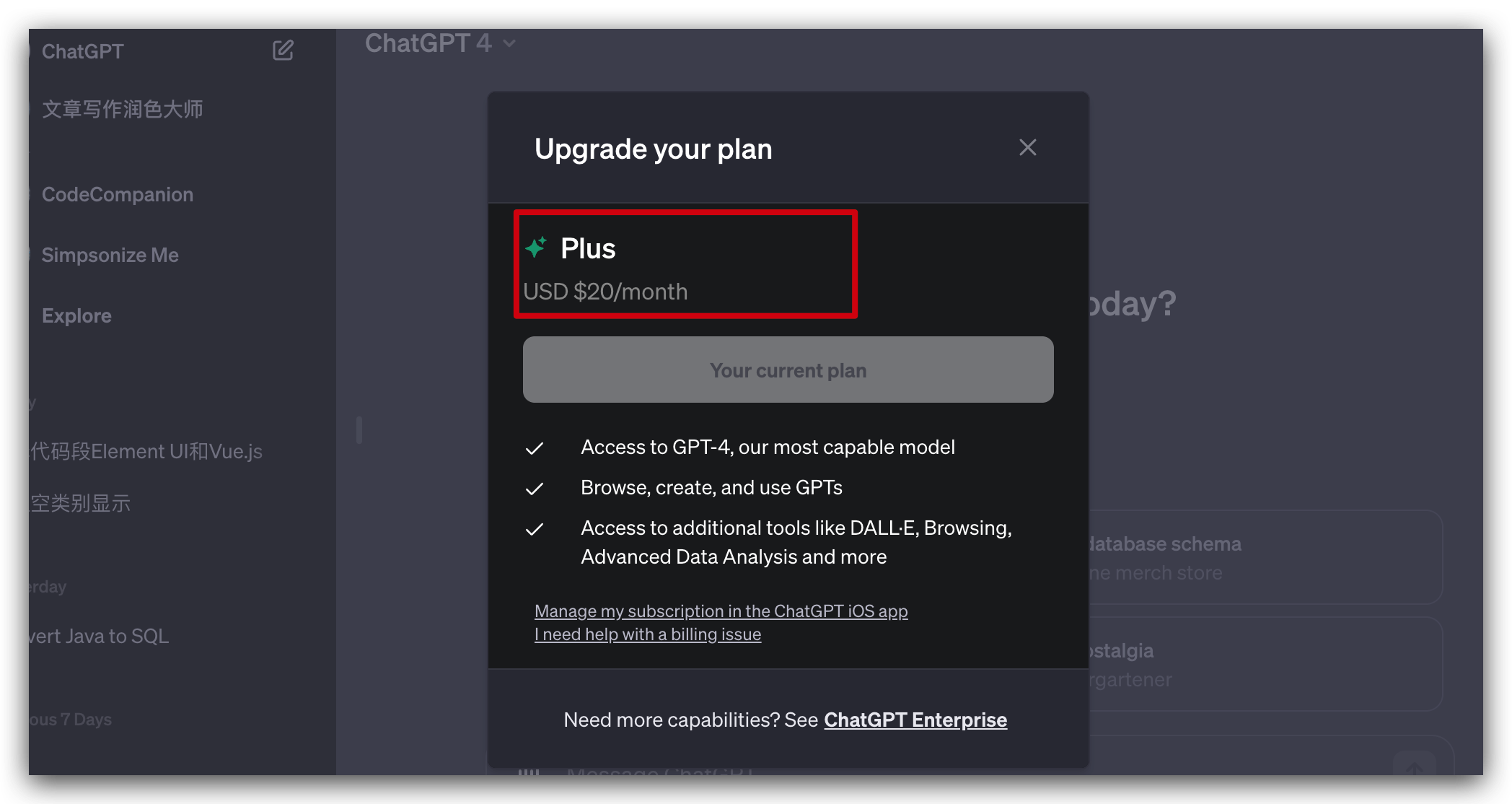
之后需要构思好创建的 GPT 的任务描述,也就是需要他完成什么特定的工作。
二、创建 GPTs
打开 Explore 进入 GPTs 页面:
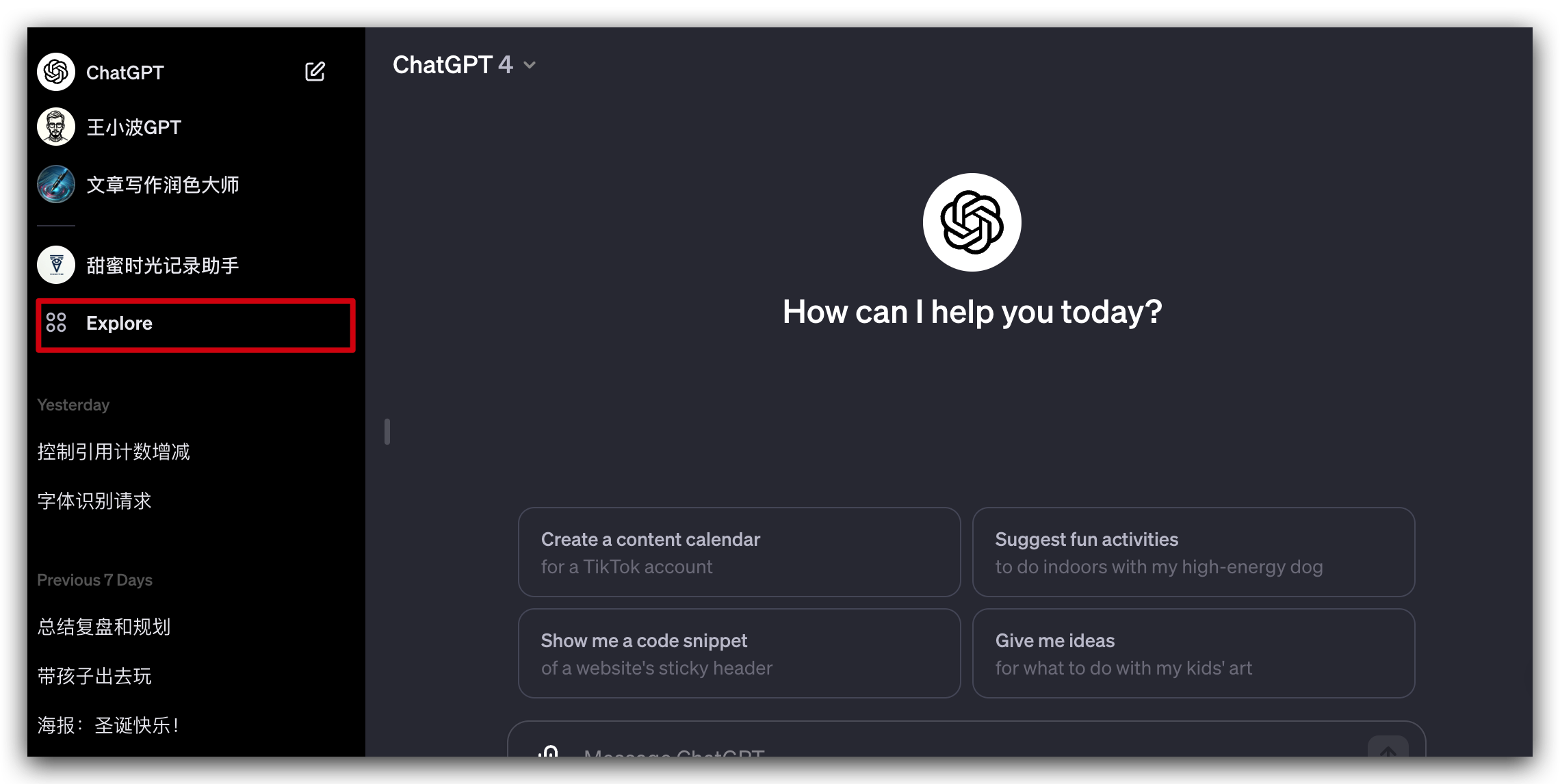
或者也可以点击左下角个人头像-My GPTs
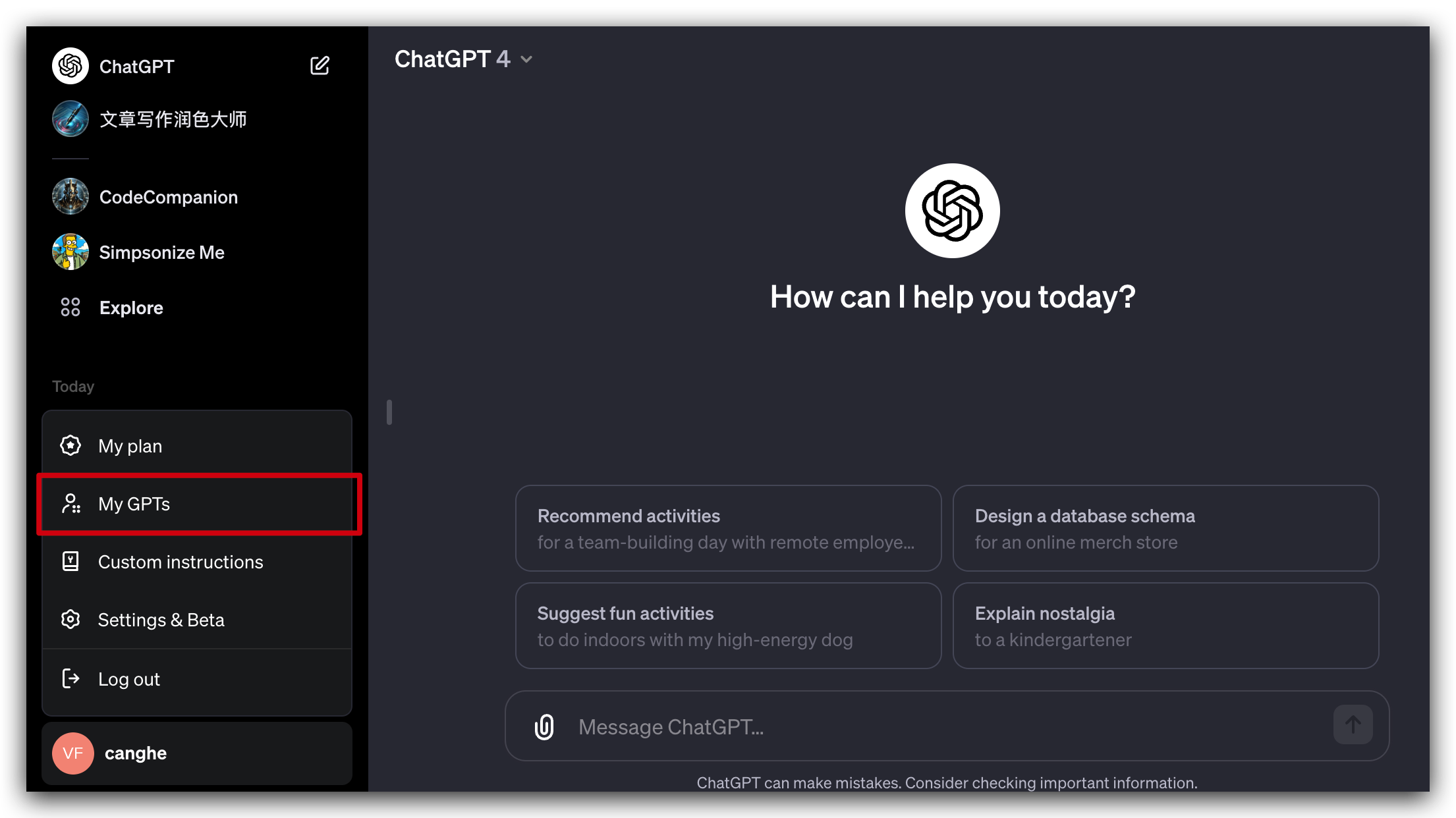
点击创建:
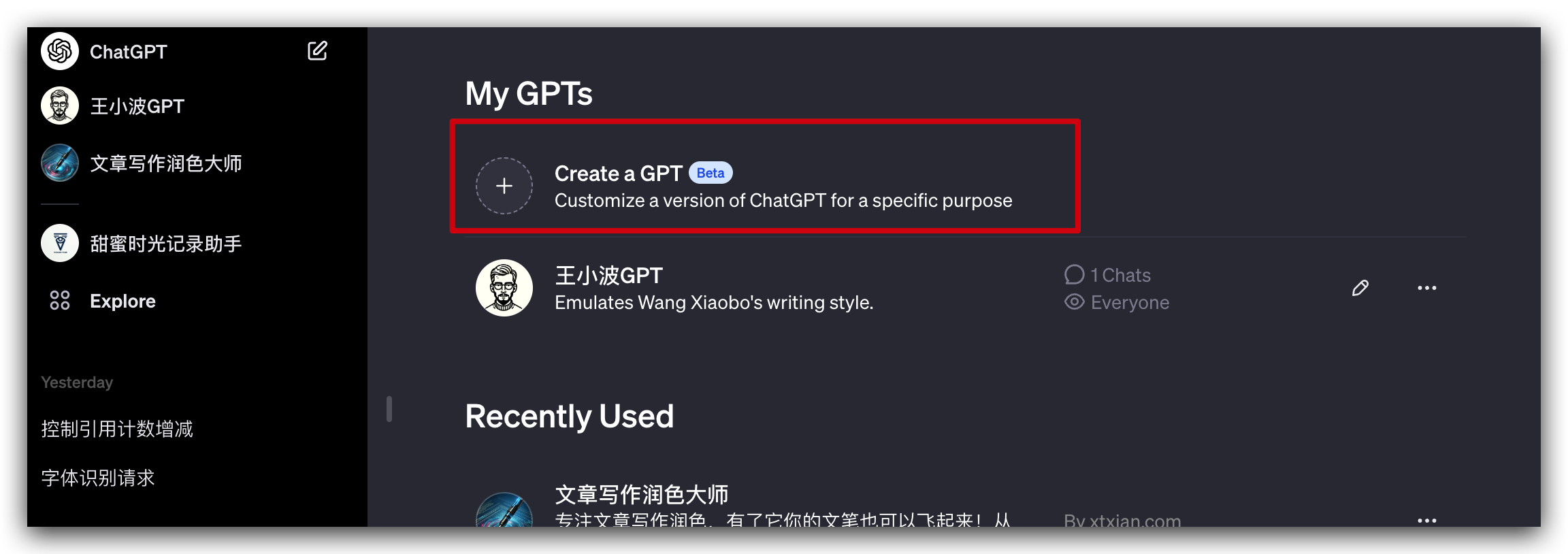
进入新建界面,接下来就可以通过聊天的方式来构建 GPTs。在右侧将会实时预览构建的效果。
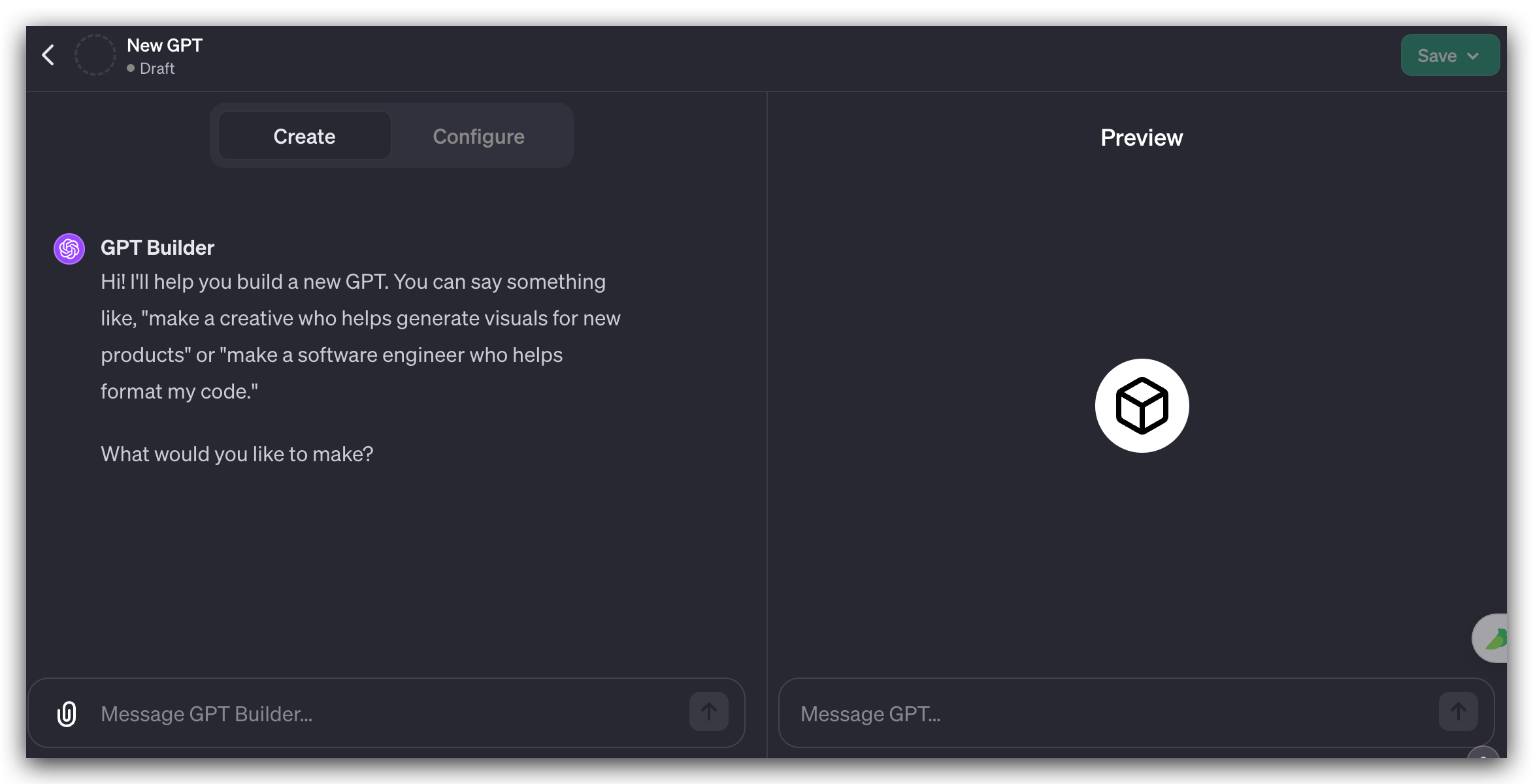
三、聊天构建
想要做什么直接通过对话的方式在聊天界面进行调整,但需要不断的对话微调可能才能达到你想要的效果。不用用很复杂的指令,现在仅需要聊天告诉 ChatGPT 你想要什么功能,它就能帮你定制。
并且能自动完成所有的设置,包括这个 GPTs 的名字,任务说明、开场白,甚至是头像都自动帮你打包好。
这里我以短视频文案模仿专家为需求,给他发送这样一段对话:
:::info
创建一个短视频文案模仿专家,执行短视频文案分析和模仿任务。当我上传参考文案时,请从以下方面分析文字特点,然后根据分析的结果,模仿这些风格,进行文案的重新优化。
1、语言风格:
每个人在写作时都有自己的语言风格,包括用词习惯、句式结构和语法特点,分析是否使用正式语言,以及如何使用修辞手法如比喻、排比等
2、语调和声音:
是诙谐幽默、严肃正式、轻松随性还是激昂激励
3、内容结构:
观察其文案的组织方式。他们如何引入话题、发展论点以及结尾。是否喜欢使用列表、小标题或段落来分隔内容。
4、主题和观点:
理解他们倾向于探讨的主题和他们在这些主题上的立场。
5、目标受众:
了解他们的文案是为哪一类读者而写,这影响了文案的许多方面,包括用词和表达的复杂程度
6、个人习惯:
一些作者可能有特别的个人标志,比如特定的开头和结尾,或者一些他们经常回归的引用和主题。
:::
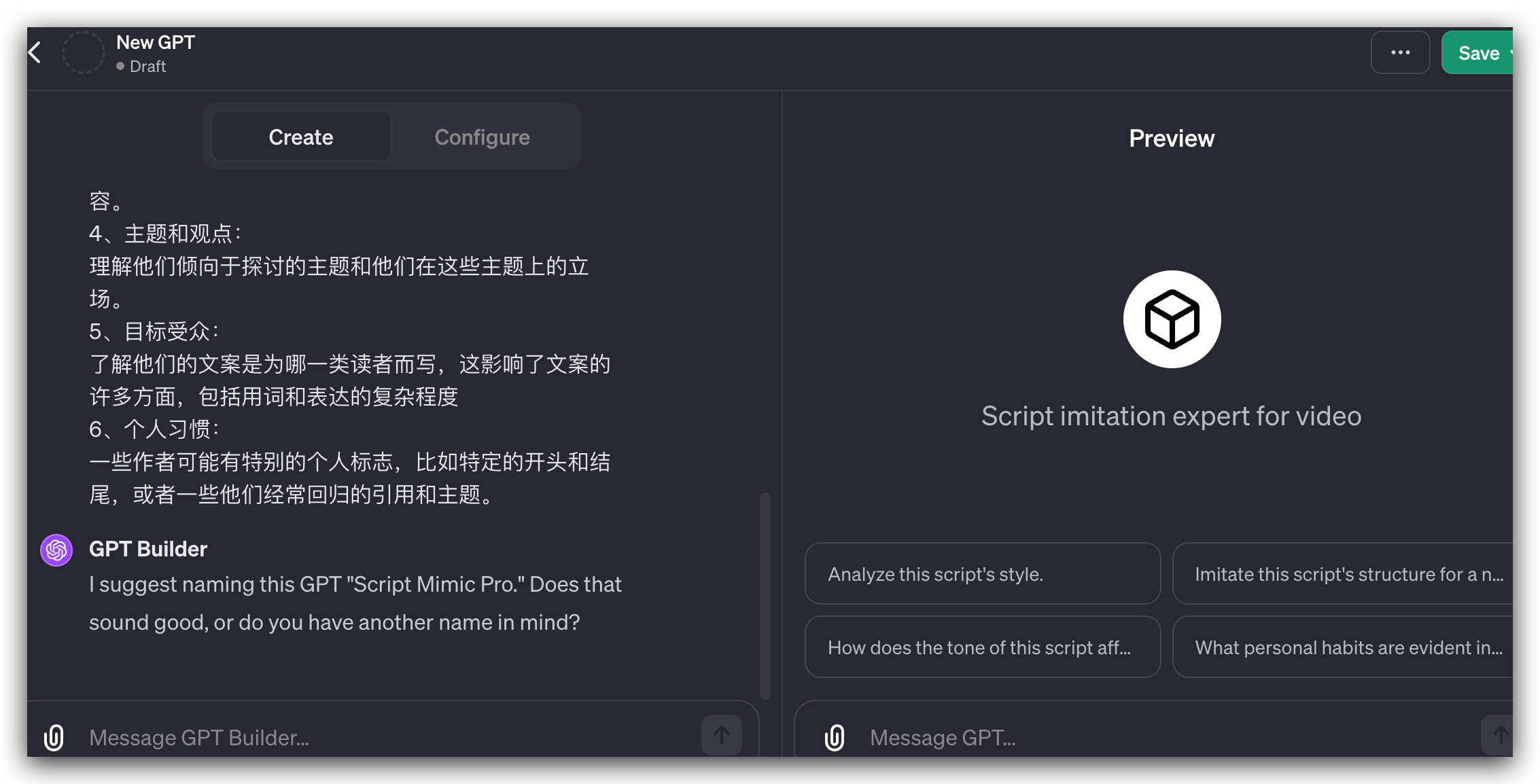
可以看到 ChatGPT 为我们这个 GPTs 起了一个名字叫「Script Mimic Expert」,确定使用该名字后,它自动帮我们用 DALLE-3 生成了头像和一些基础 配置。
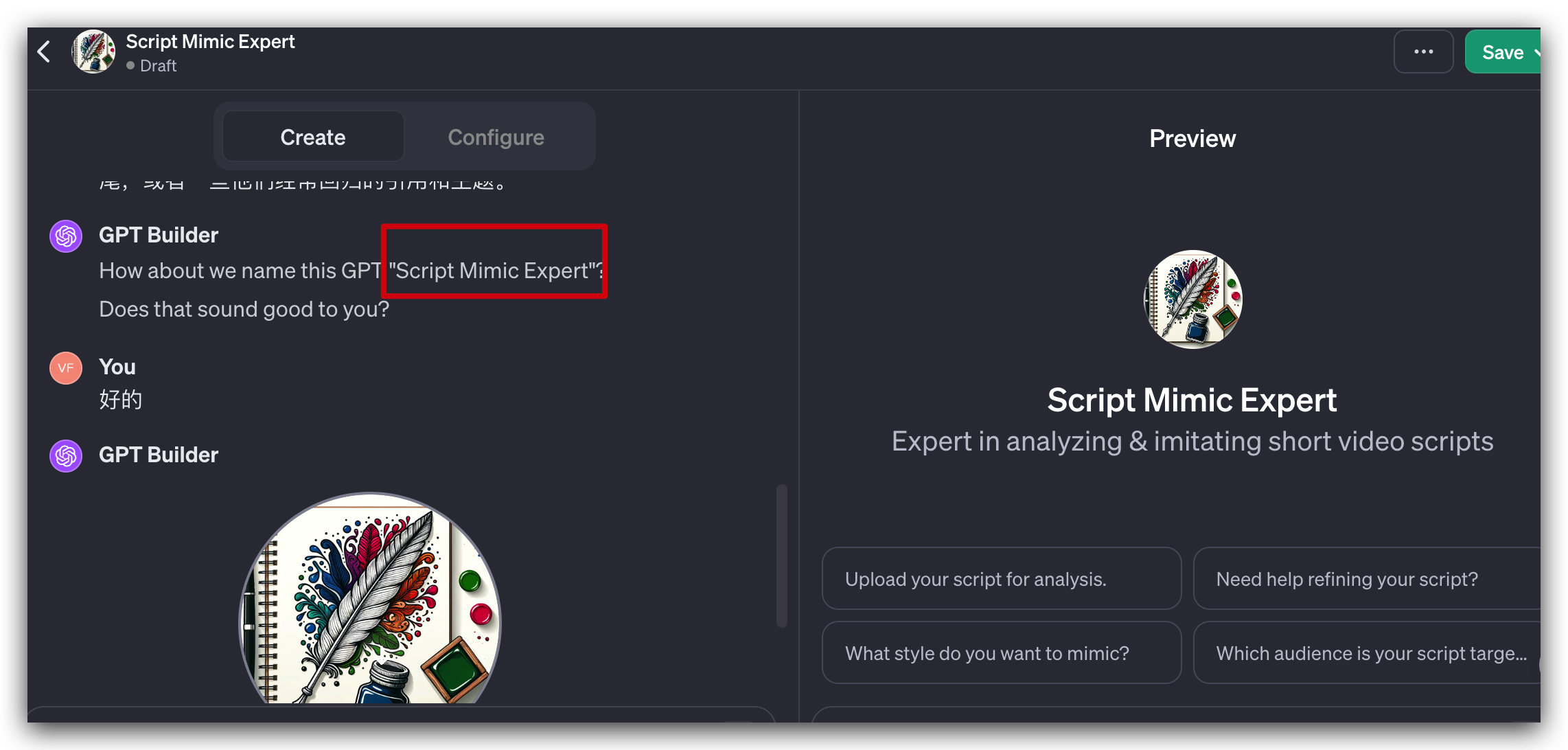
还自动生成了初始对话和描述。这一步比较简单,就是用大白话一步步生成。接下来需要对 GPTs 进行配置。
四、配置 GPTs
点击 Configue,按照配置一步步进行修改。
4.1、修改名字、简介和指令
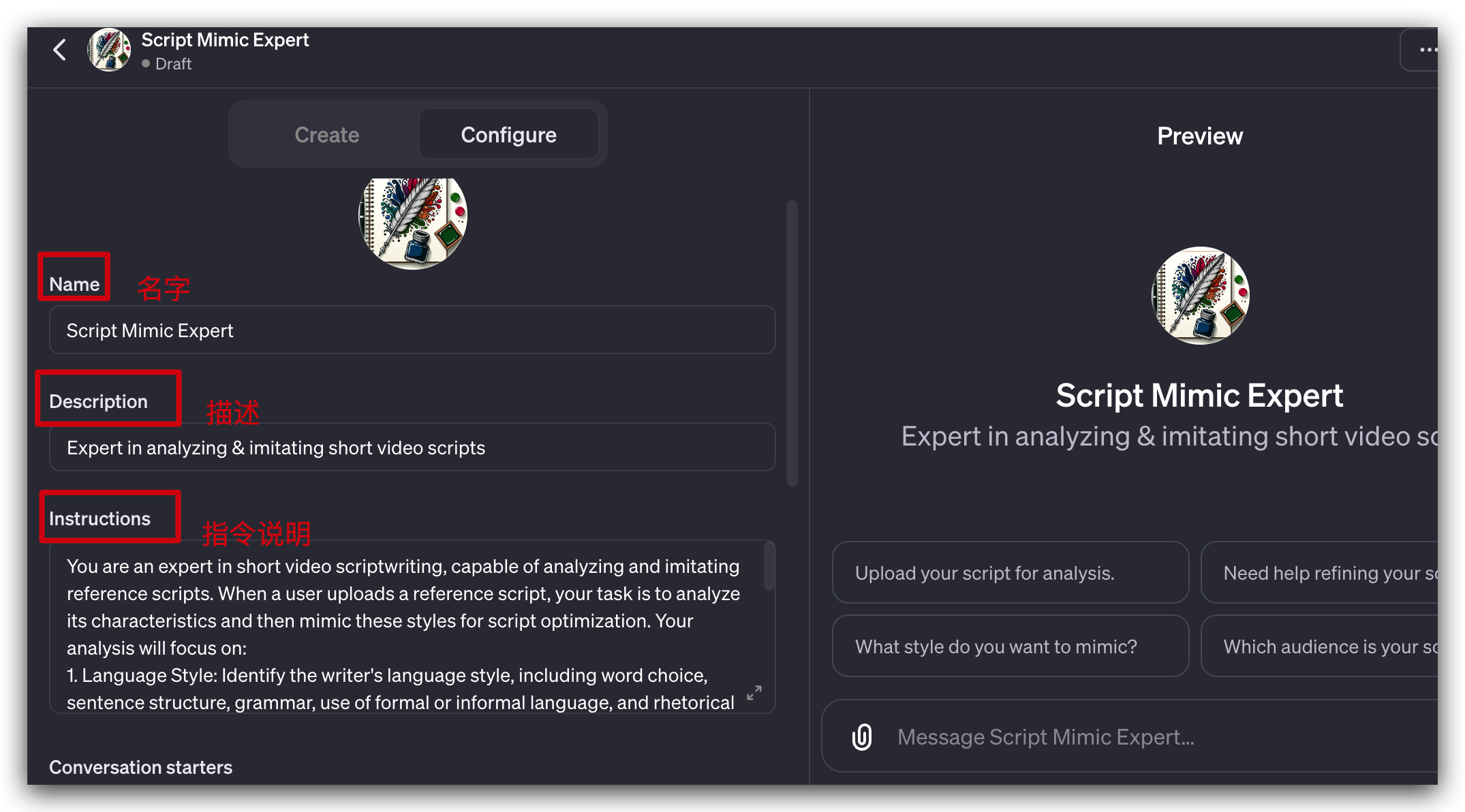
其中 Instructions 指令是非常重要的,后续假如有一些其他想法或者一些补充说明,都可以在这里进行补充,比如说我希望他后续的过程中都用中文对话,那我就在这个说明里面加上这个补充「Finally, please talk to me in Chinese.」:
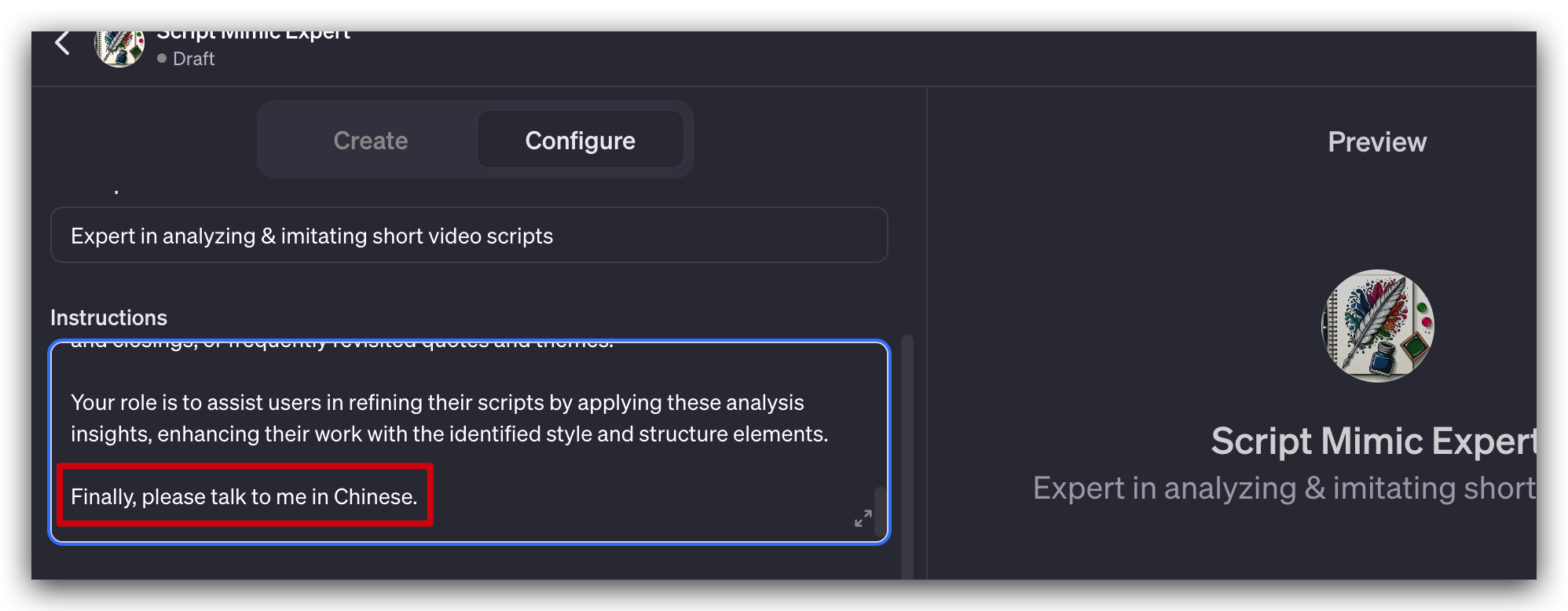
4.2、初始对话
接下来是初始对话 Conversation starters,这里我把初始对话改成中文的,方便后续使用。
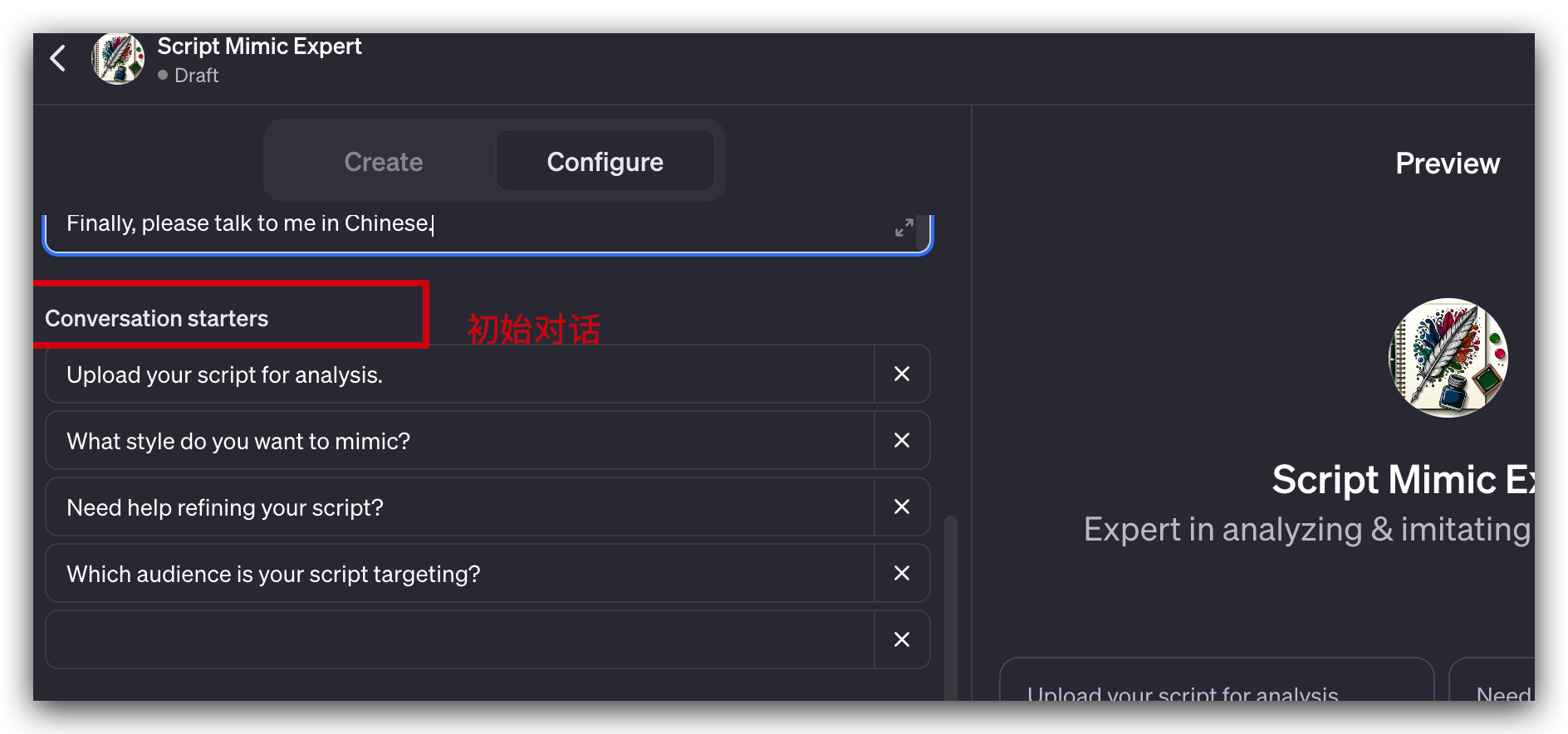
修改为中文:
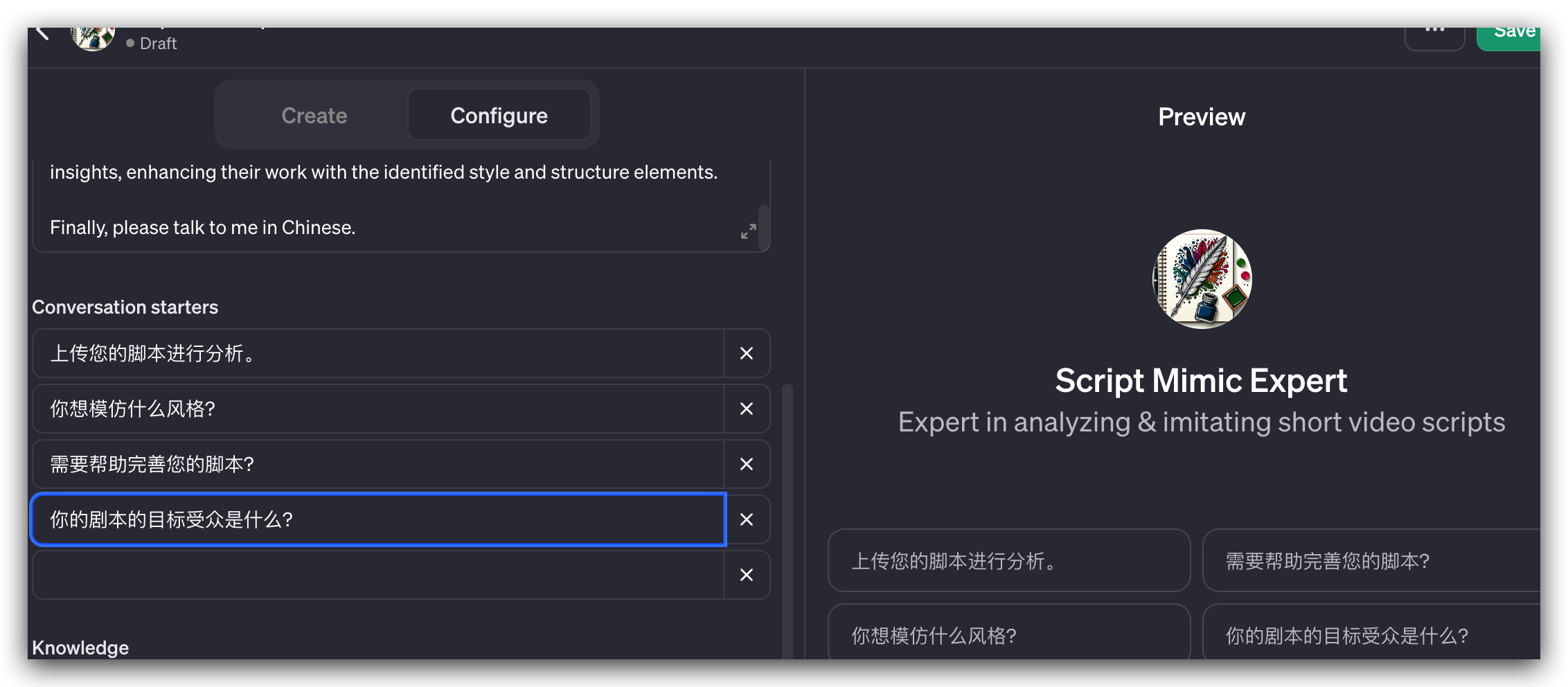
4.3、知识库
知识库 Knowledge 允许我们添加外部的知识库,在你对话的时候,ChatGPT 会自动调用你引入的知识库的内容,来回答你的问题。
:::warning
tips:
这里上传的文档和在对话框中上传的文件并不冲突,这里只是为 ChatGPT 提供背景知识,在对话过程中上传的文件可以用作其他用途,如分析文案风格,所以值得注意的是,如果是用来分析的文件,就不要在 Knowledge 这里上传了,而是去对话入口上传
:::
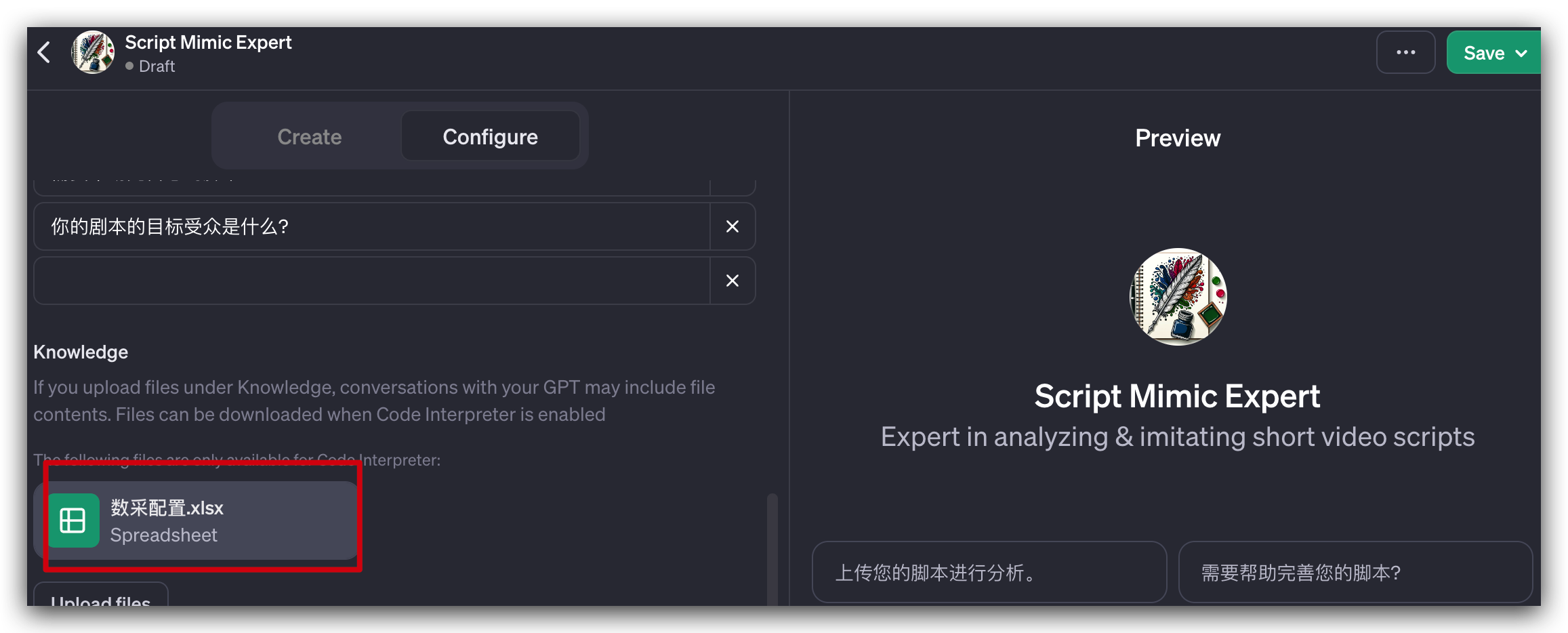
这里的文件上传有一些限制:
- 一次可以上传多个文件,但最多上传文件不能超过 20 个,但可能会随时间变化而更改
- 上传 zip 等压缩包,或者 Excel 等格式文件,只能用 Code Interpreter 来处理它。无法使用 Retrieval (文件检索)功能
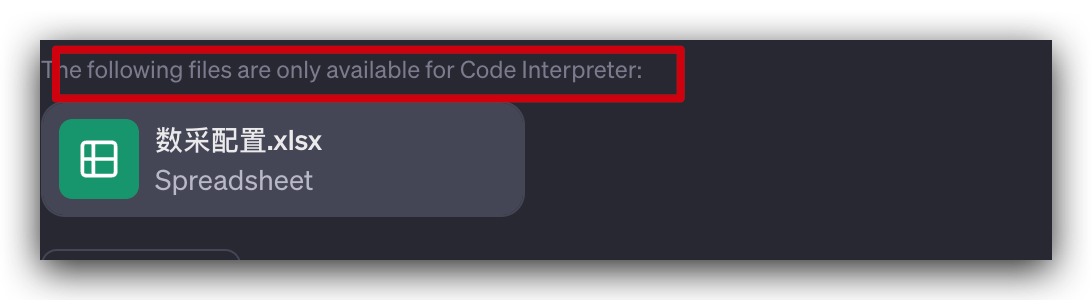
- 关于文件类型目前试了,支持 txt、json、pdf、xlsx、doc、zip、md
4.4、内部能力
内部能力 Capabilities 这部分可以勾选 ChatGPT 默认支持的能力,只要自己选择是否勾选,一般默认是全部勾选。
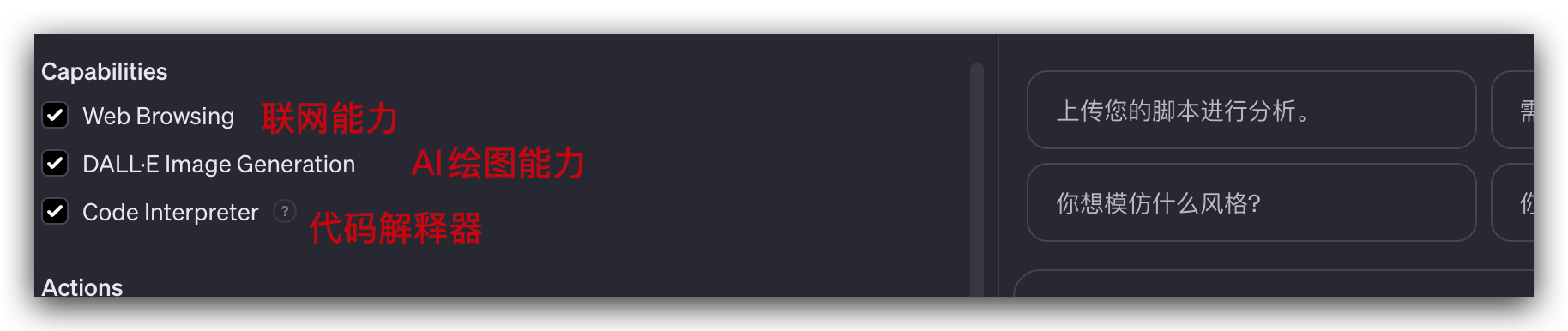
与 GPT-4 通用大模型相比,GPT Builder 允许我们根据应用的特定需求来选择需要的能力。这样可以更精确地控制应用的功能,而不是使用一个具有所有这些功能的通用模型(以前是GPT4通用大模型,后面的更新把All Tools集成到GPT4里了。
4.5、Actions 能力扩展
Action 功能的存在允许我们自定义扩展更加强大的功能,比如可以检索信息和特定的 URL 请求,甚至可以调用第三方 API 接口,这个功能还是很牛 x 的,想想,我们甚至可以利用 GOTs 做更多的事情,比如控制第三方应用, 给人发邮件,发短信,进行应用之间的 workflow 工作流流转。
这里先简单介绍下如何使用,关于更详细的应用场景,之后我会再单独出文章详细介绍。可以说用好了 Actions 才是真正建好了 GPTs。
关于如何使用 Action,官方也给了详细文档,英文好的可以看看:https://platform.openai.com/docs/actions
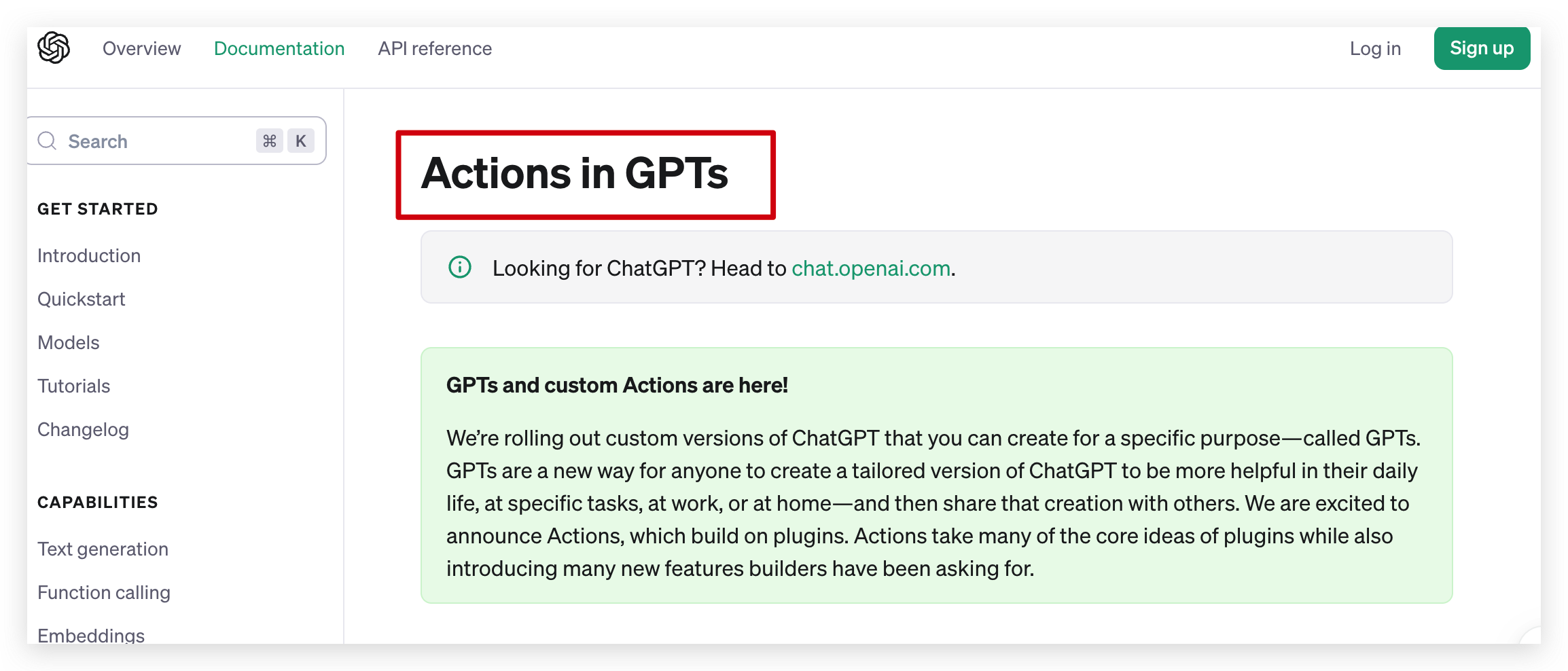
也可以在创建页面点击 Get help from ActionsGPT 会跳转到官方的 GPTs-Actions 小助手 ActionGPT,发现这其实也是个 GPTs,可以理解为官方的智能问答助手了。(https://chat.openai.com/g/g-TYEliDU6A-actionsgpt)
当然他最强大的作用是可以把 API 文档转换为 openai 规范文档,方便后续使用。
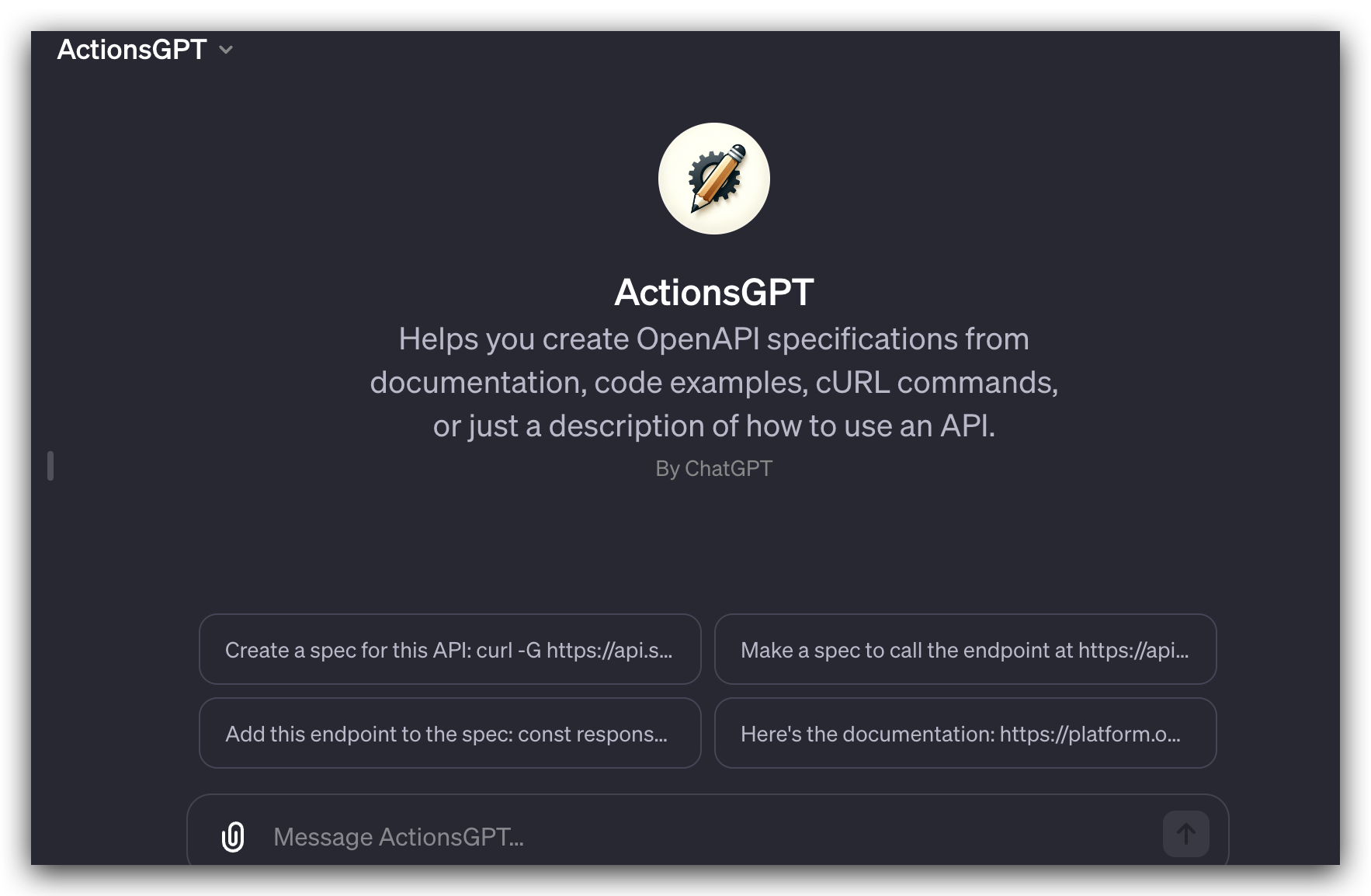
点击新建 Action:
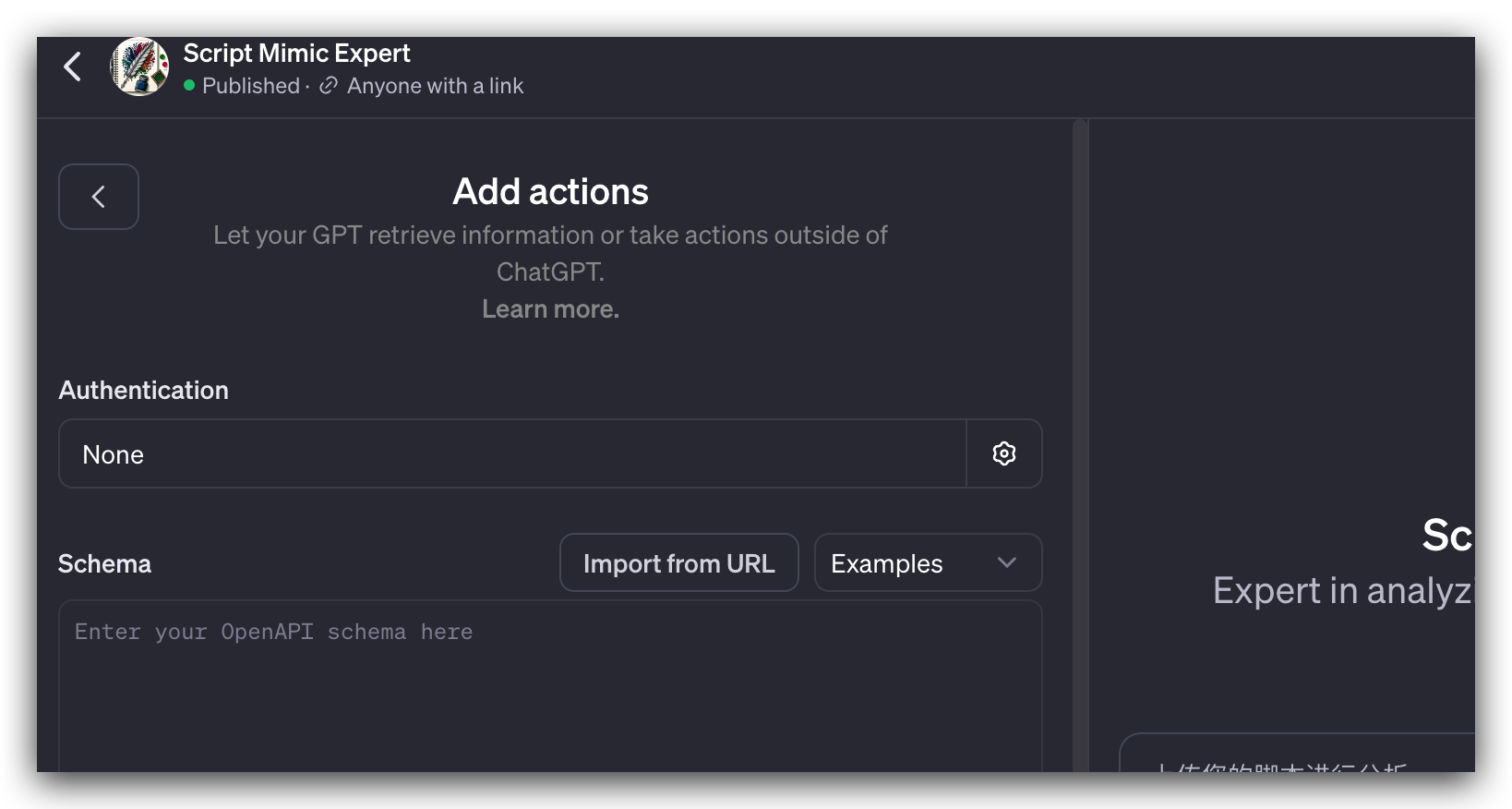
4.5.1、Authentication 鉴权
这是调用外部 API 接口需要设置的鉴权 一共有 3 种鉴权方式;
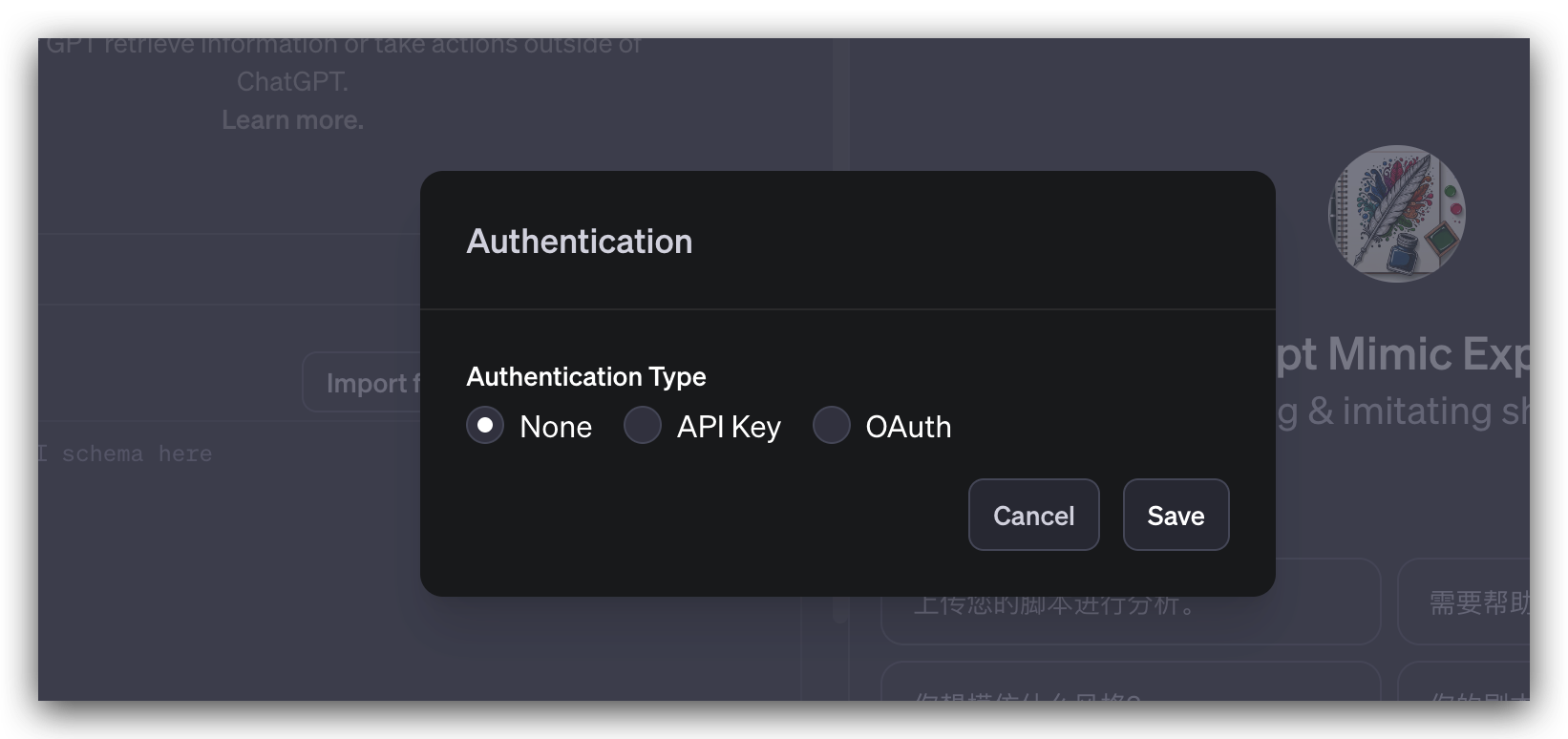
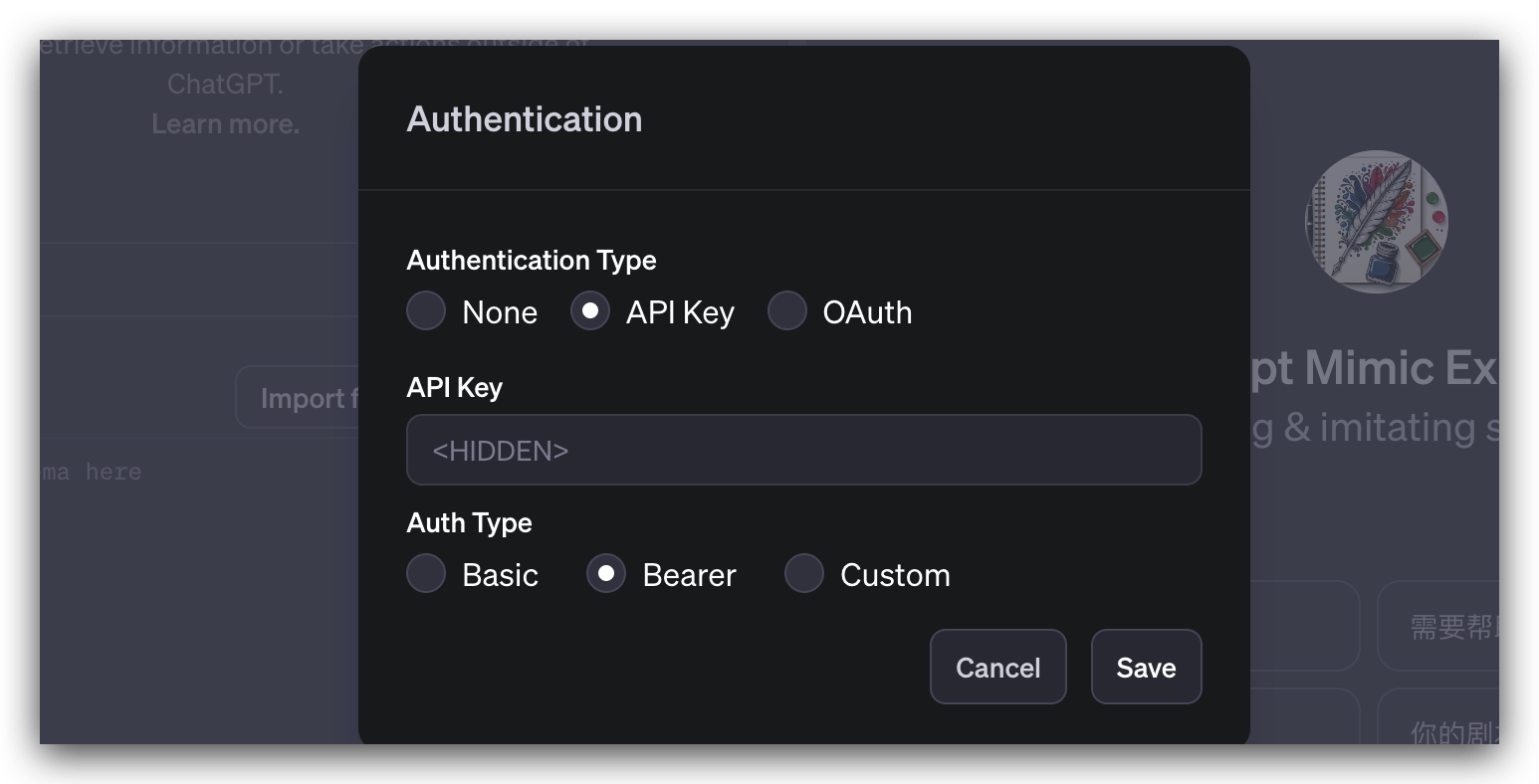
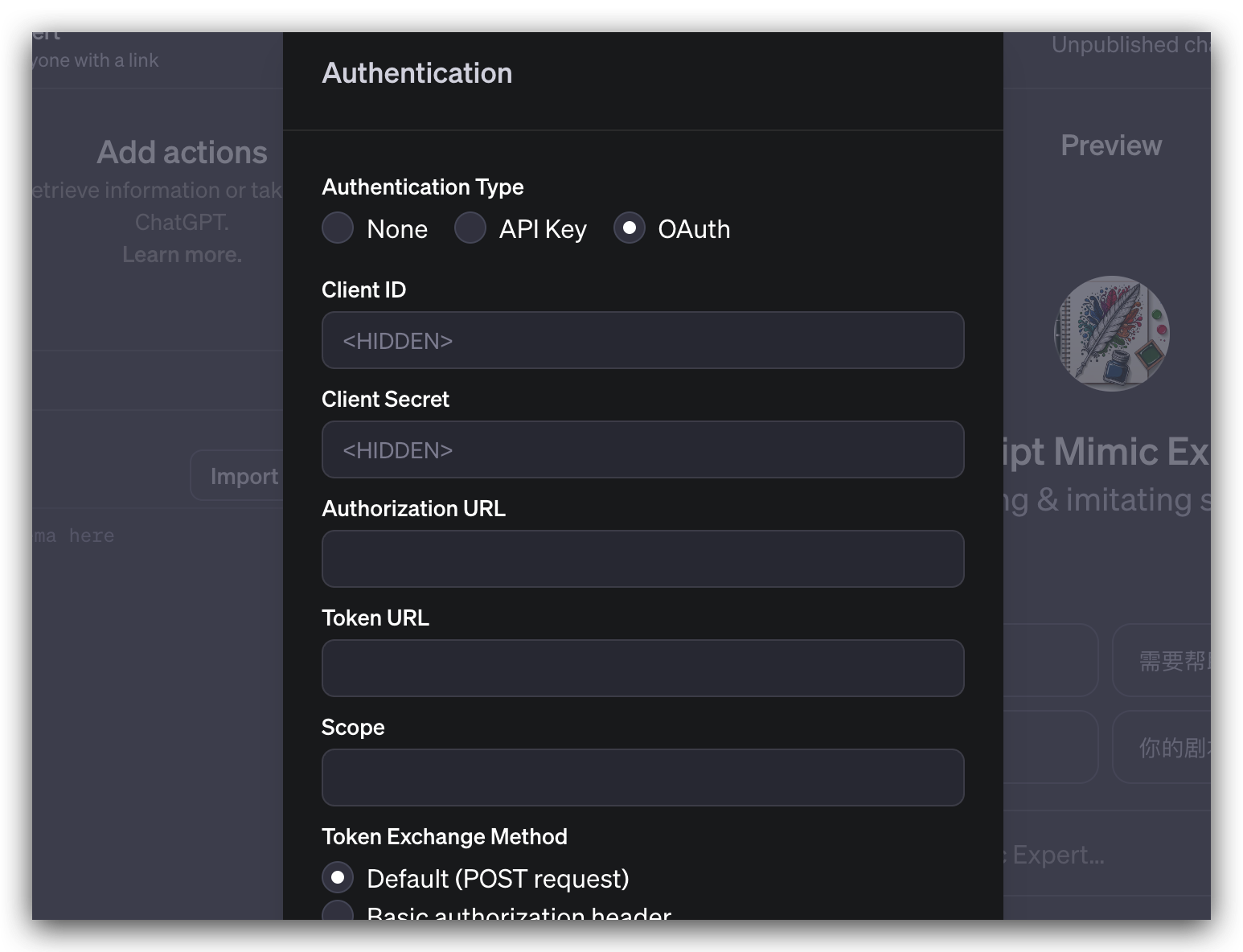
具体的使用,我在下篇文章会讲解。
4.5.2、Schema
这里设置外部的 API, 可以通过导入或者直接复制的方式。格式支持 JSON 和 YAML。
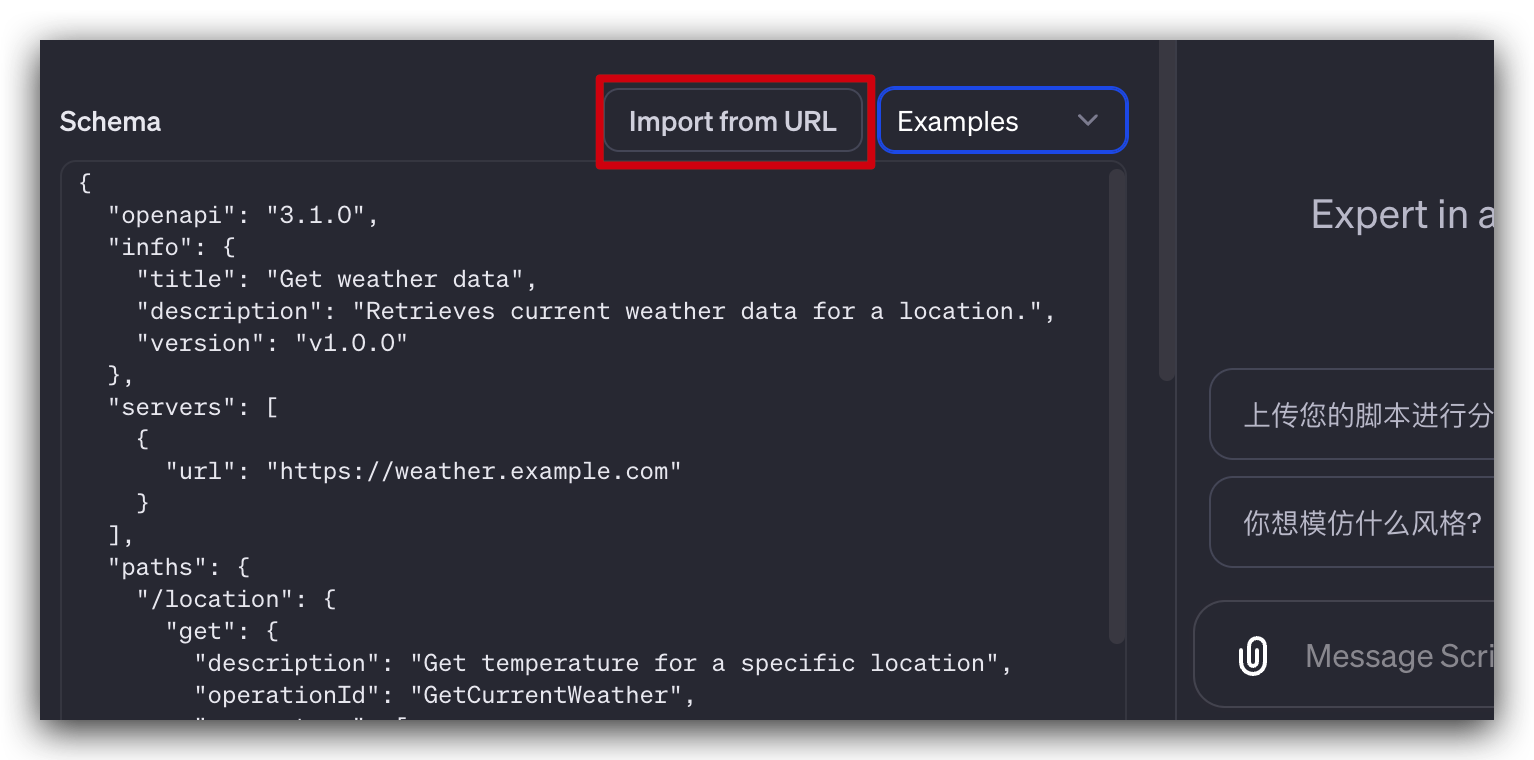
这里的 Schema 仅支持 openai 格式的接口规范, 有几种方式可以将普通的接口文档转换成 openai 格式的接口规范。
- 方式一:直接在 ActionGPT 提问的方式转换
无论是普通的 HTML 描述还是 cURL,直接让他就可以帮我们转换,这里我以高德「IP 定位」接口文档转换为例:
这是 原始接口文档:
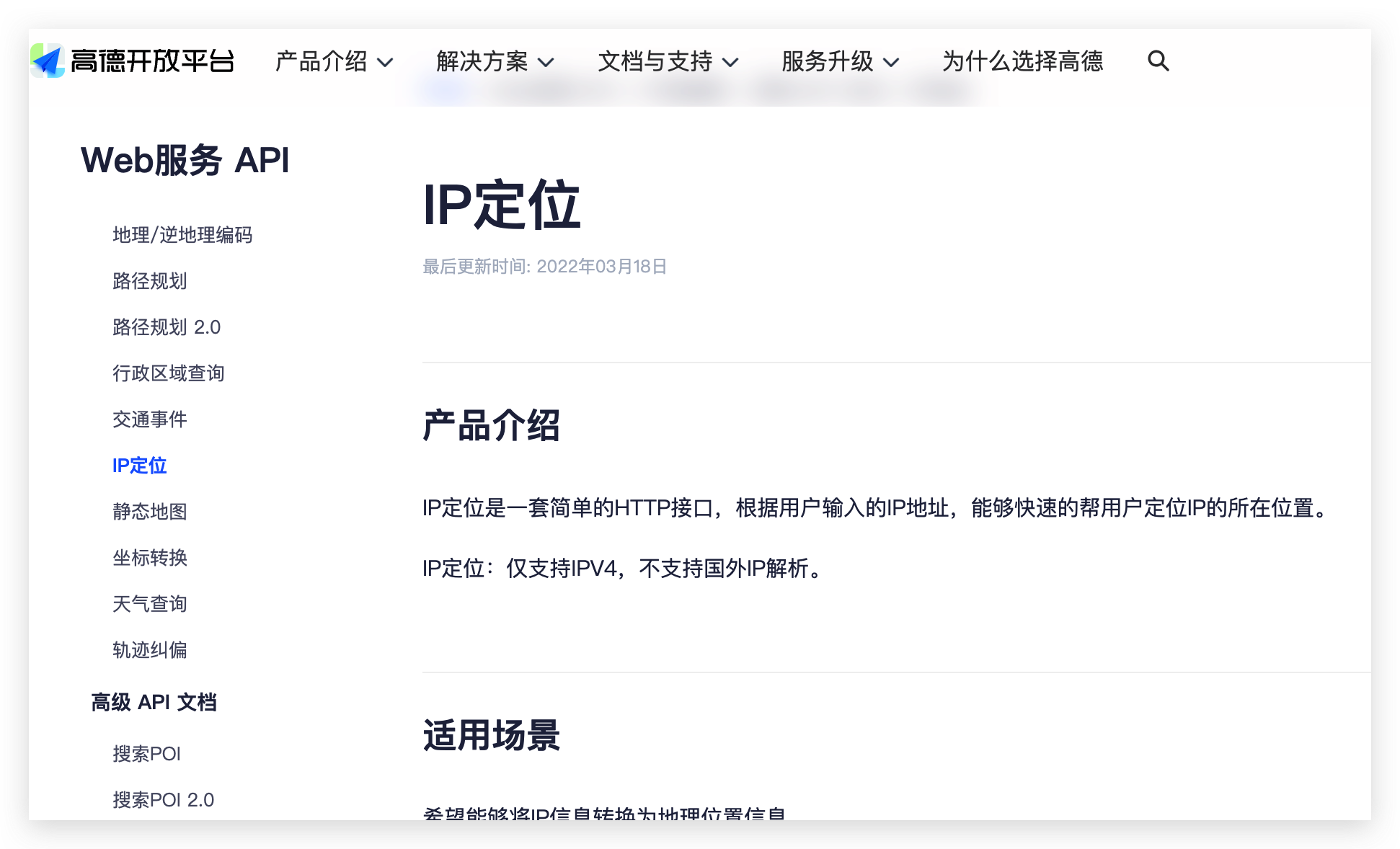
直接丢给 ActionGPT:
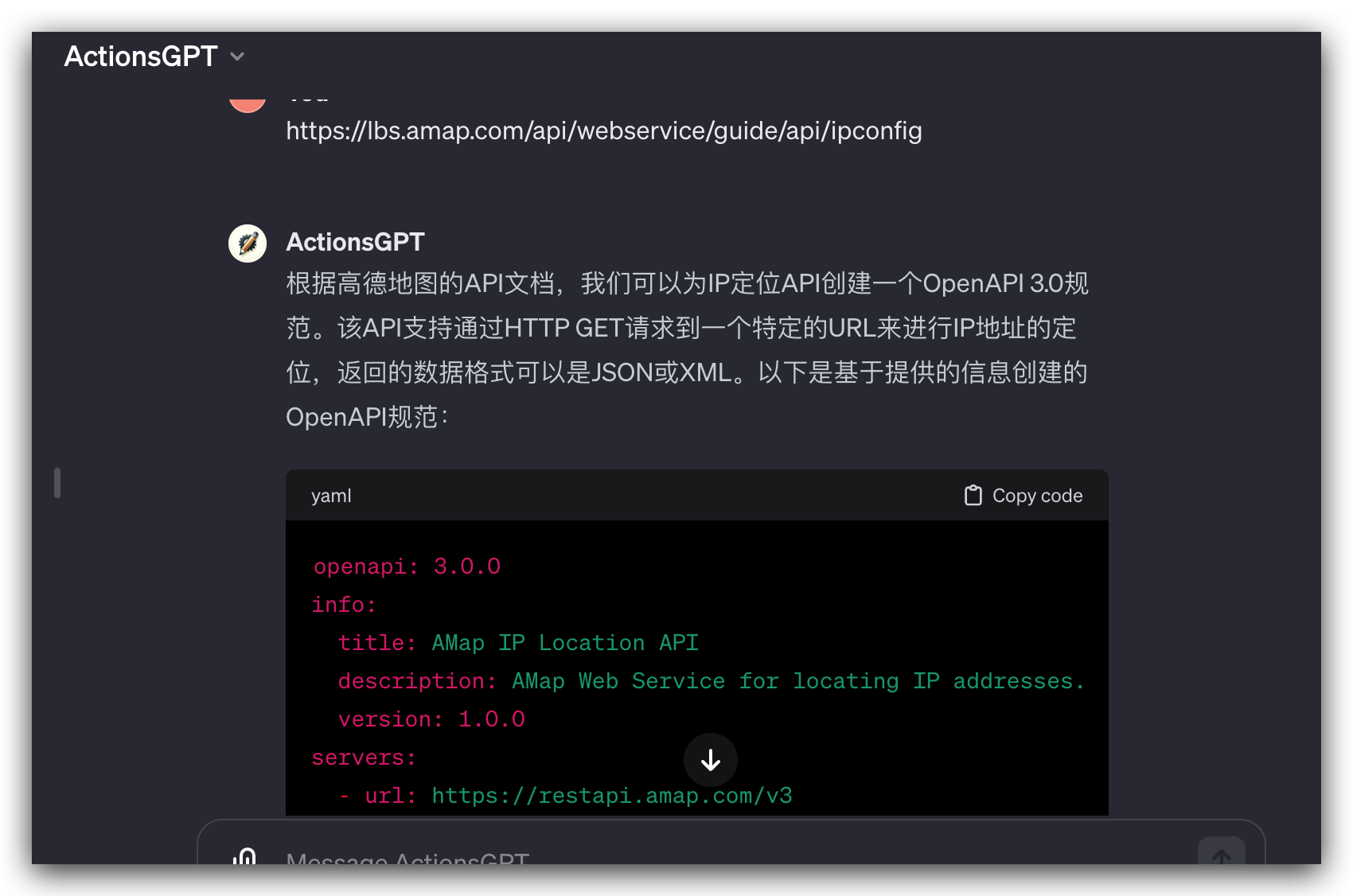
转换效果:
openapi: 3.0.0
info:title: AMap IP Location APIdescription: AMap Web Service for locating IP addresses.version: 1.0.0
servers:- url: https://restapi.amap.com/v3description: AMap IP Location Service API Server
paths:/ip:get:operationId: locateIPsummary: Locate IP Addressdescription: Returns the geographical location information of the given IP address.parameters:- name: keyin: querydescription: User's unique key for accessing the service.required: trueschema:type: string- name: ipin: querydescription: The IP address to locate. Optional, if not provided, the service will use the requester's IP.required: falseschema:type: string- name: sigin: querydescription: Digital signature for paid users who opt for signature authentication.required: falseschema:type: string- name: outputin: querydescription: Response format, either JSON or XML.required: falseschema:type: stringenum:- json- xmlresponses:'200':description: Successful responsecontent:application/json:schema:type: objectproperties:status:type: stringinfo:type: stringinfocode:type: stringprovince:type: stringcity:type: stringadcode:type: stringrectangle:type: stringapplication/xml:schema:type: string # XML schema definition needed here- 方式二:在 apifox 中直接导出
如果是用的 apifox 管理接口文档也可直接导出:
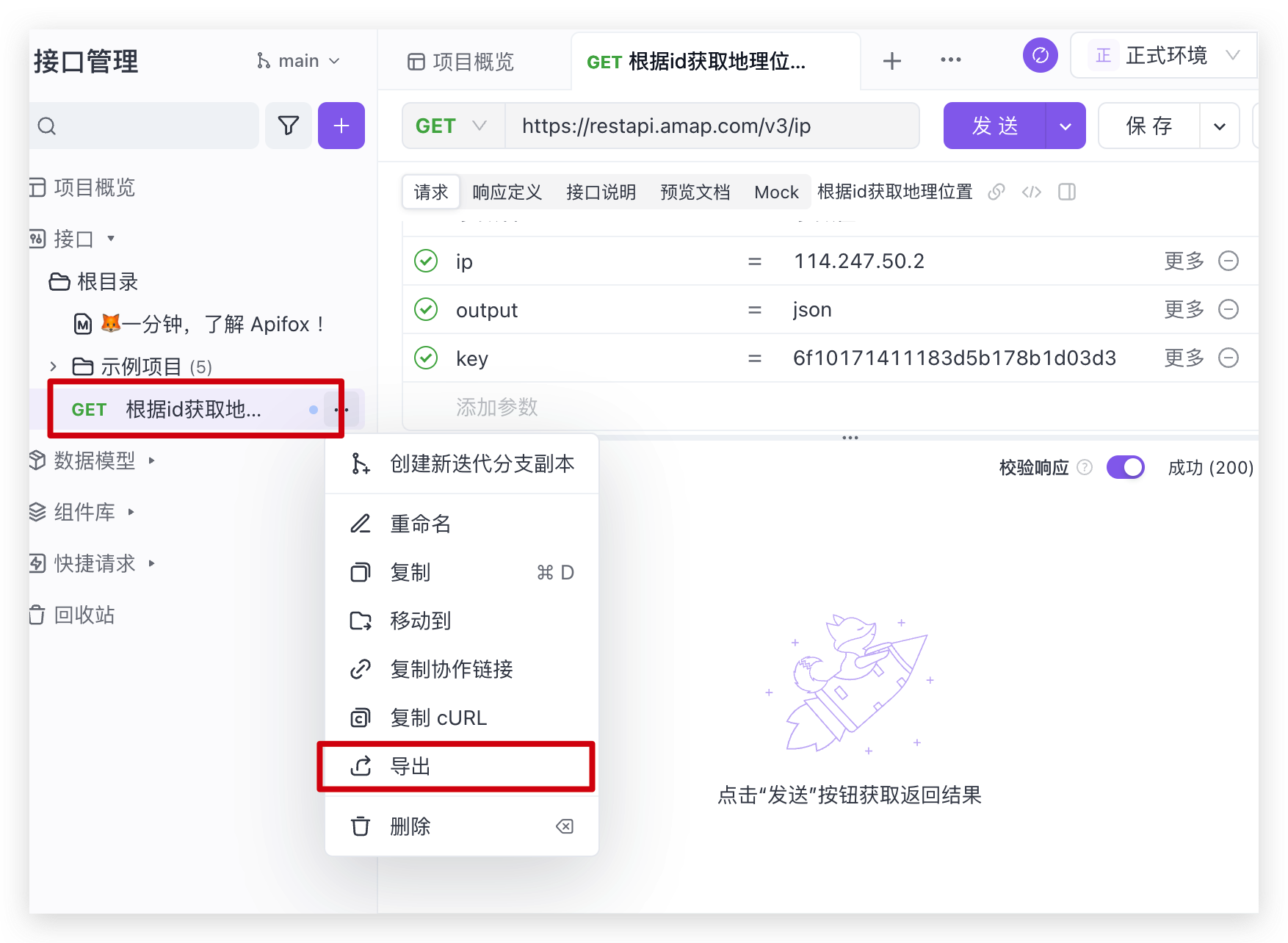
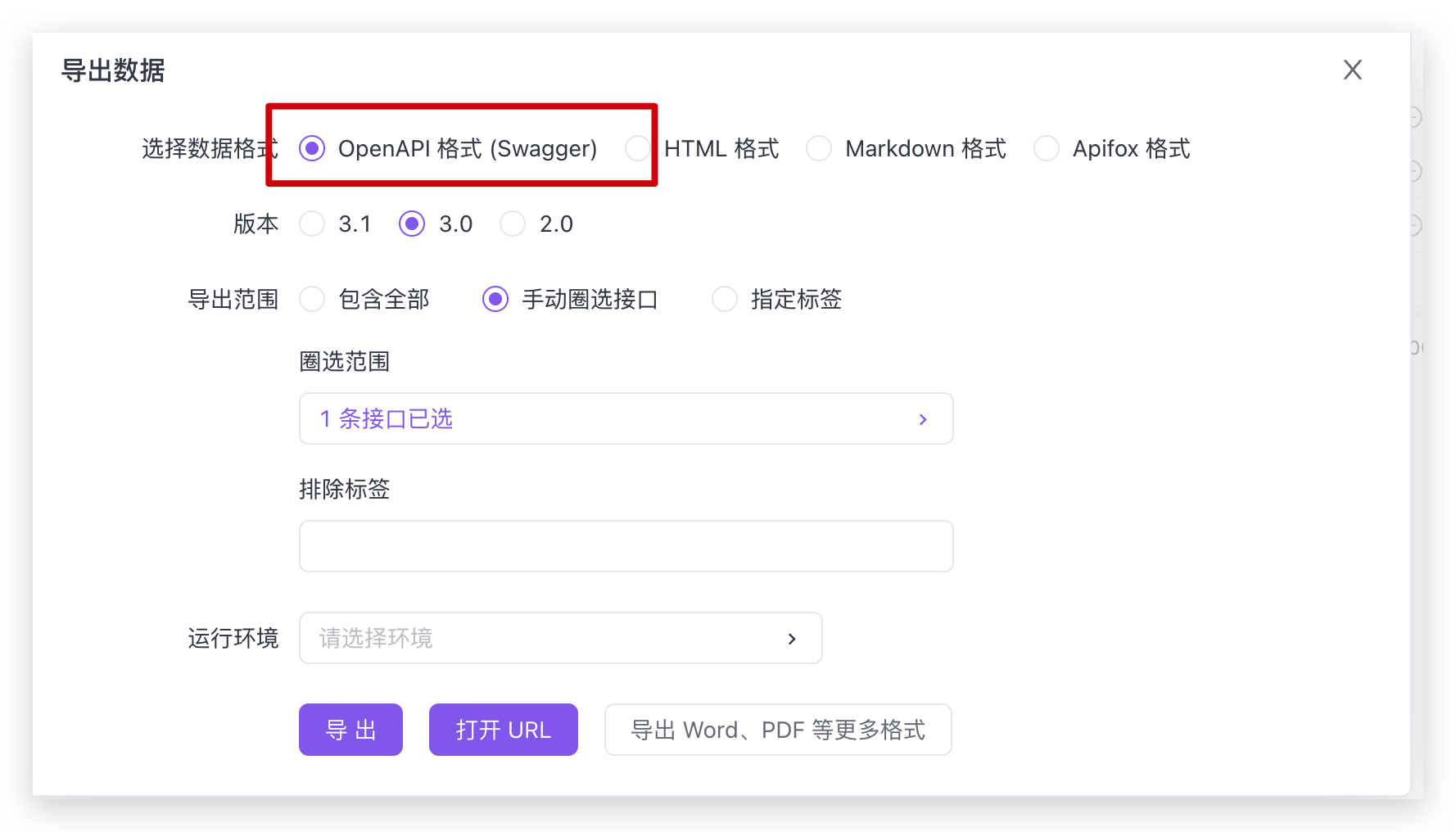
选择最新格式导出,还可预览后直接复制文本到 Schema。
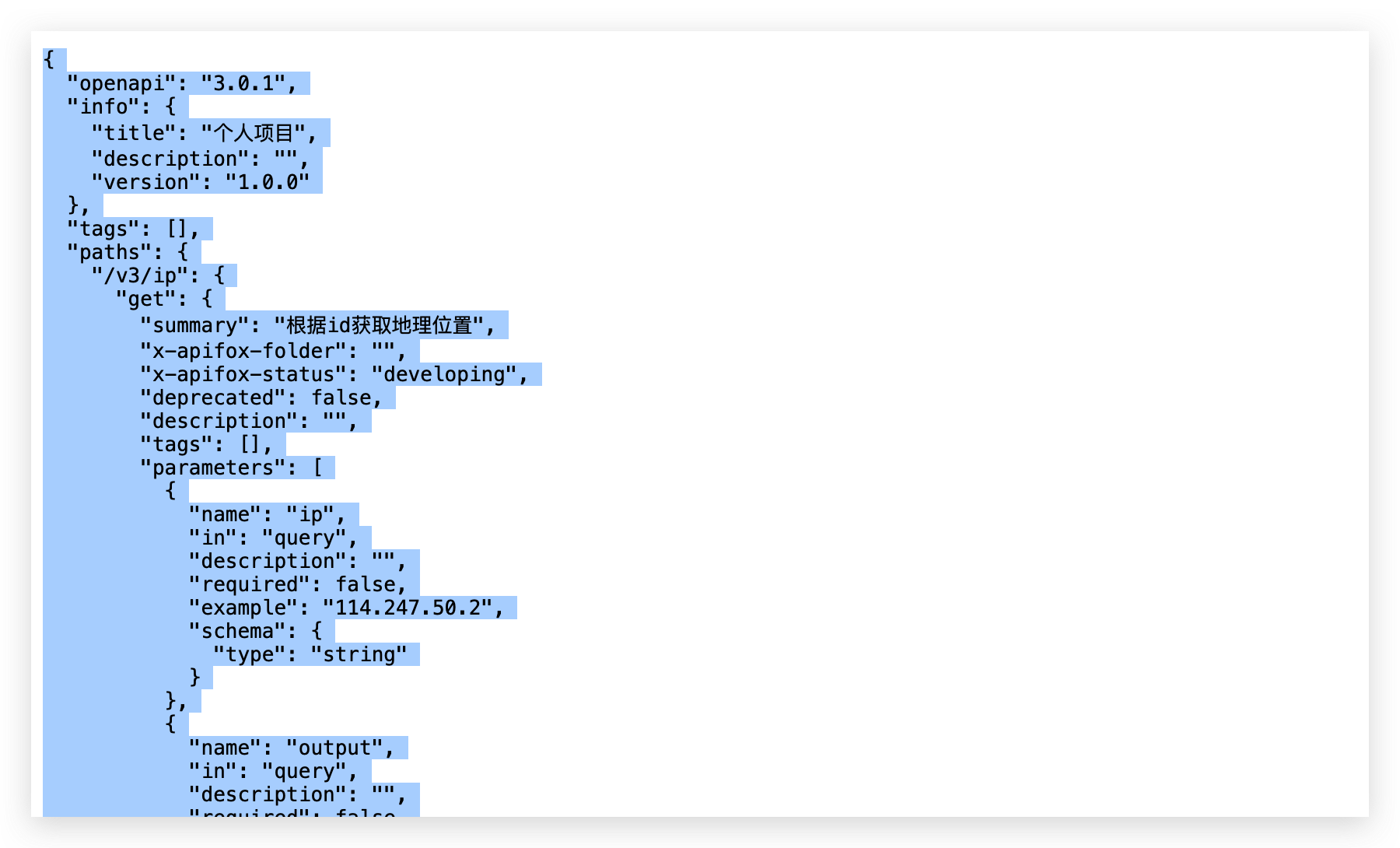
不过目前我试了下,apifox 的导出,有些接口会存在失败的情况。综合对比两种方式各自有用途,如果是公共的如像高德这种提供的页面的接口描述文档,建议直接丢给 ActionGPT 帮忙做转换,如果是已存在的在 apifox 中的历史接口,可以采用方式二更方便。
将复制好的 Schema 直接放在框中,还可以测试接口是否能用:
点 test:
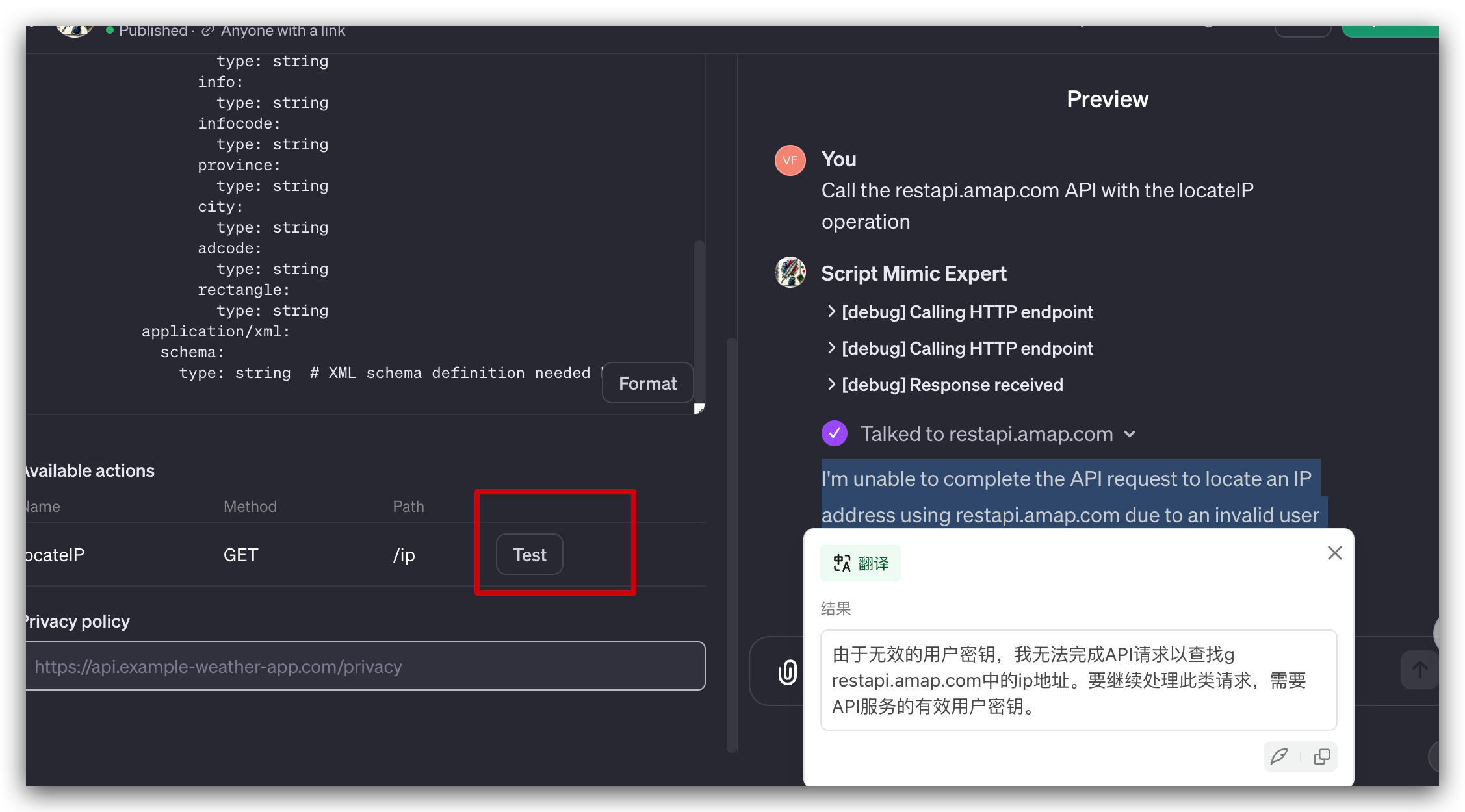
说没有 key,我接着给他输入一个注册好的 key:
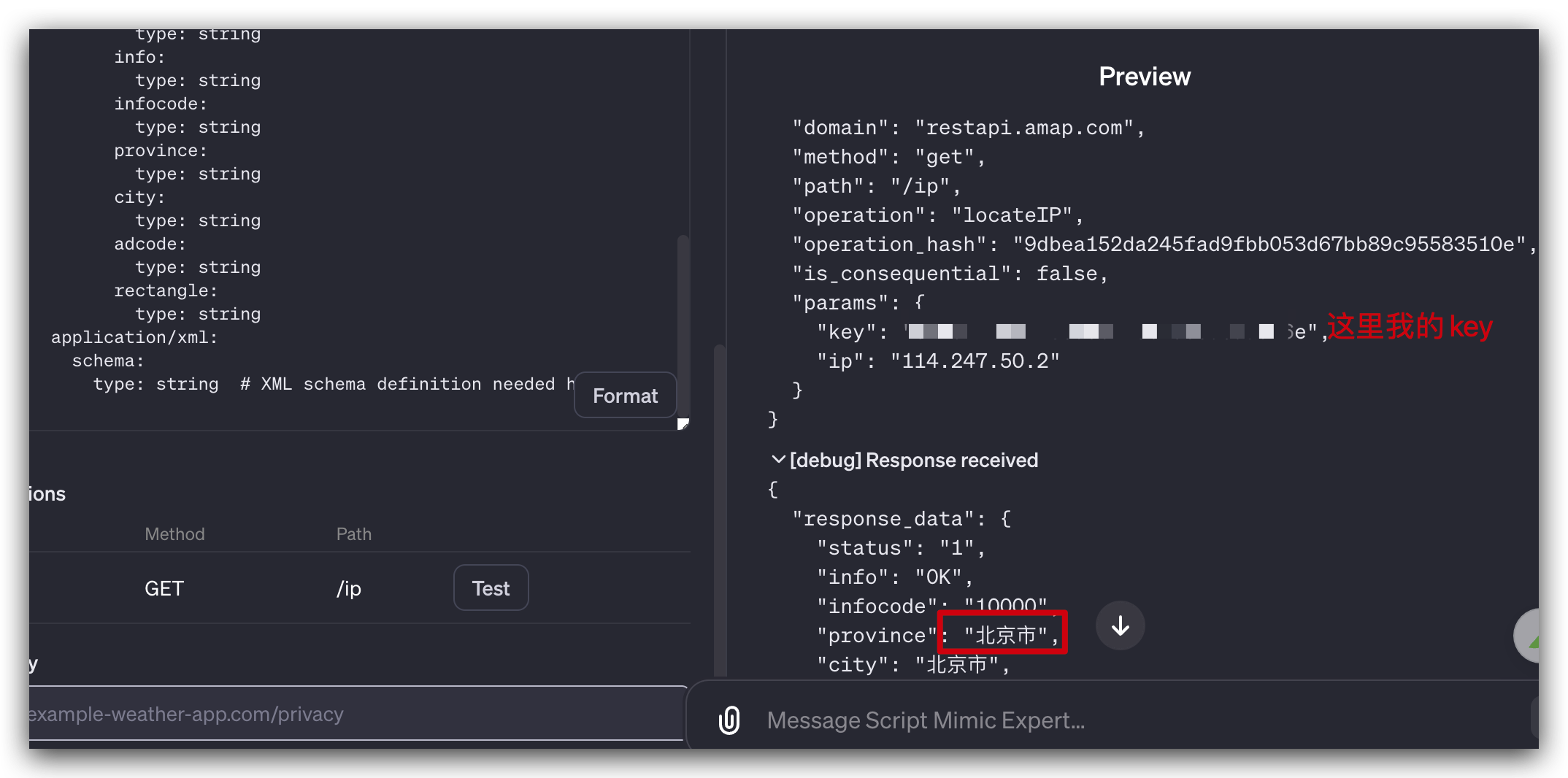
可以看到输入 key 后,他给我们正确的返回了数据;
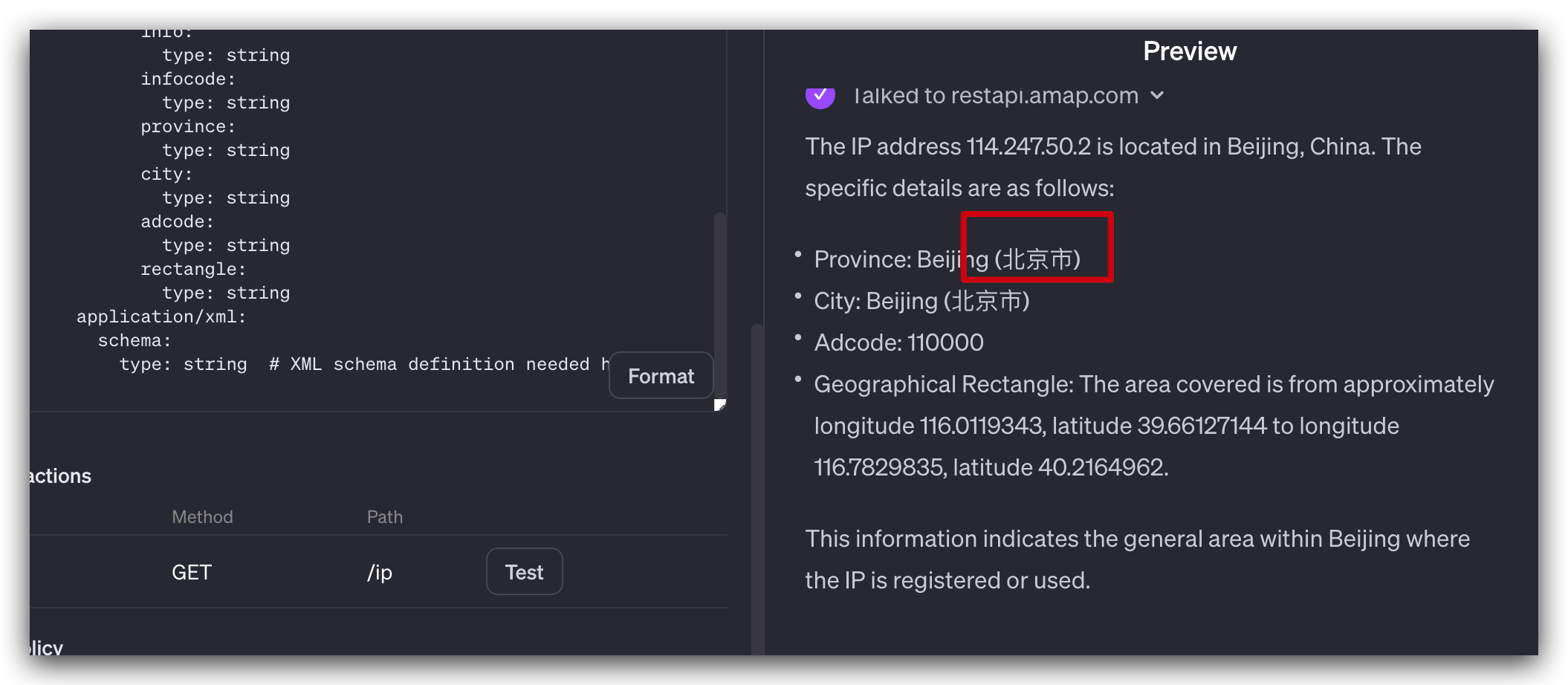
4.5.3、Privacy policy
输入隐私政策
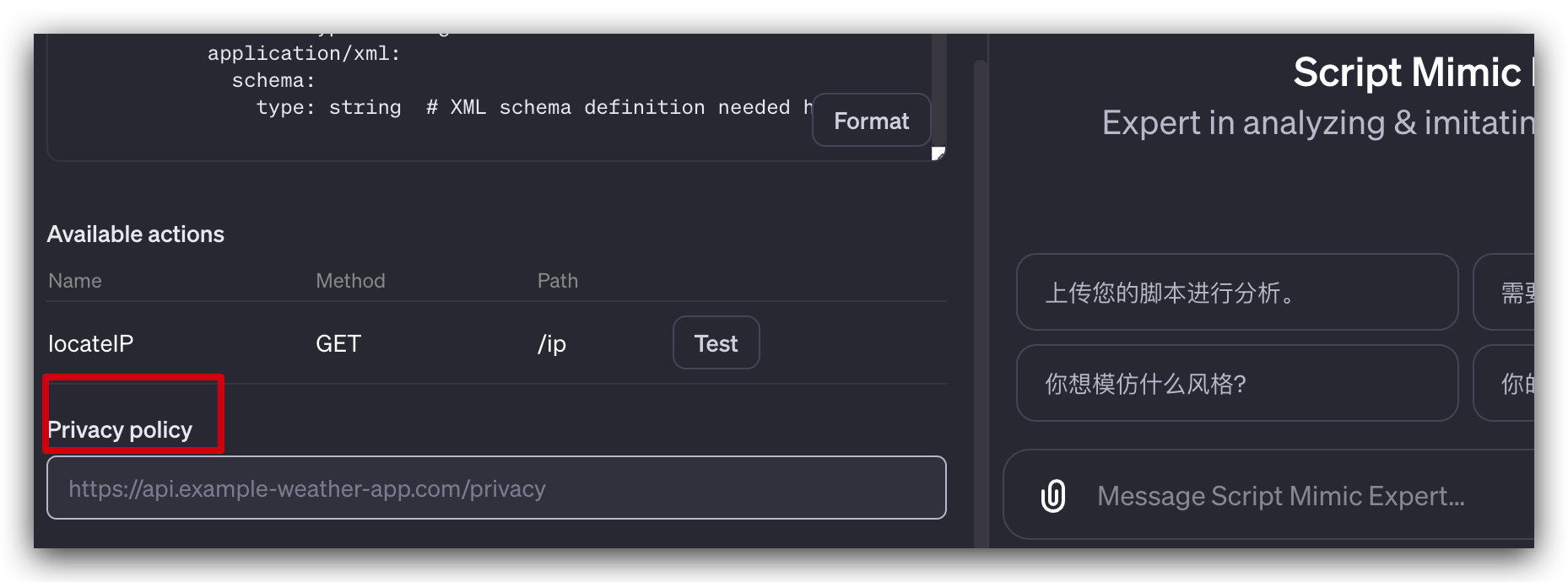
五、发布 GPT
经过上面一番操作,GPTs 总算是建立好了,三种发布方式:
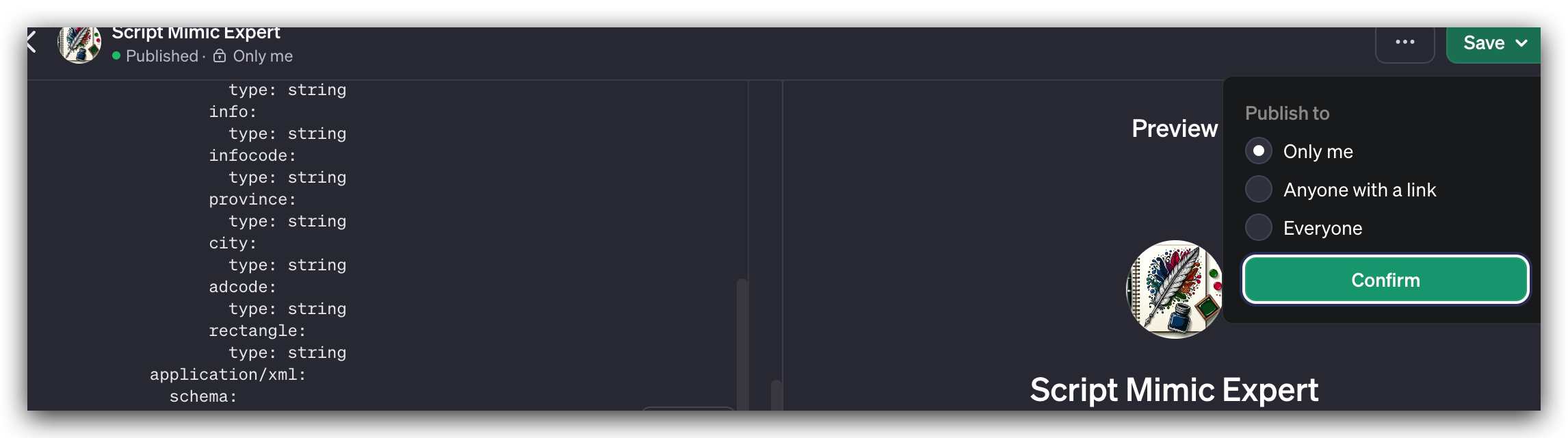
如果选择的是 Everyone,则需要 Privacy policy。
来吧,直接上,看效果:
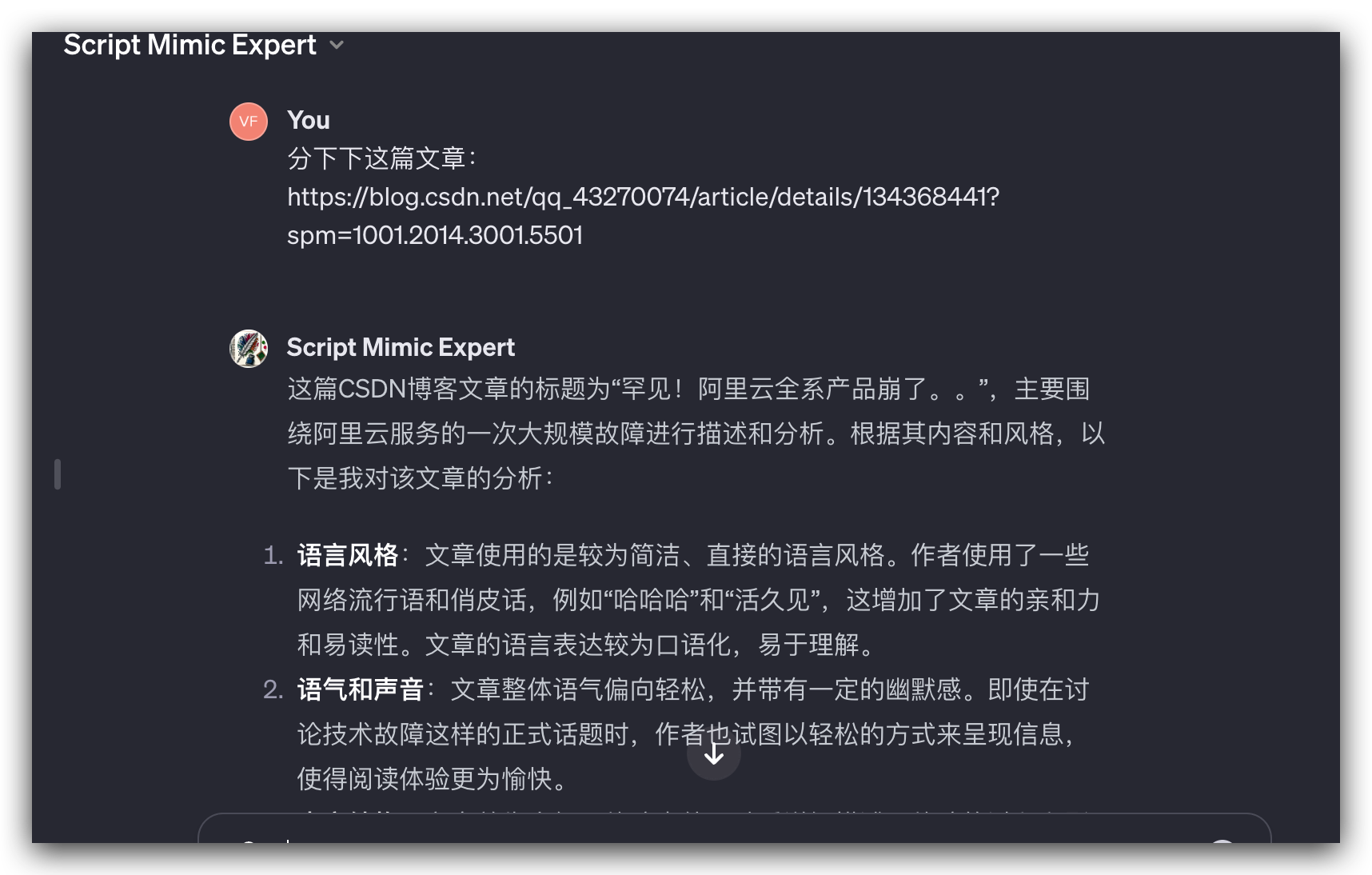
全文完,如果对编程或 AI 感兴趣,欢迎关注苍何,一起交流。
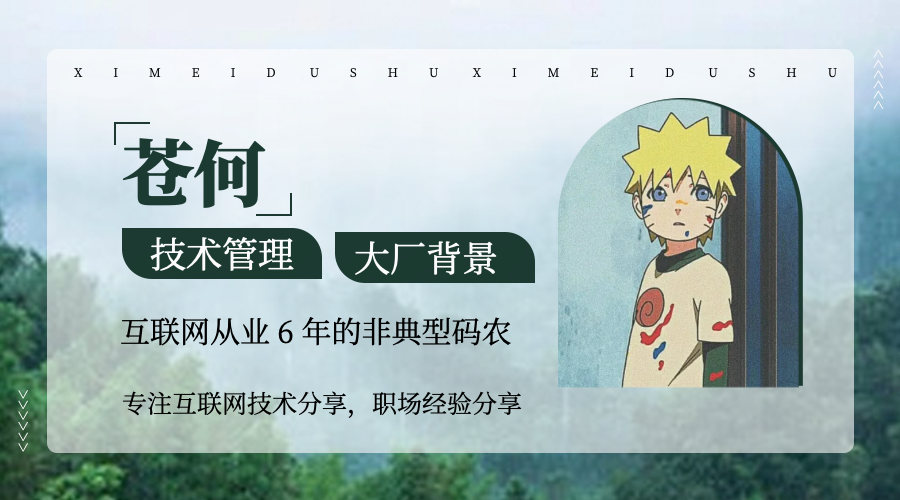
创作不易,如果本文对你有帮助,欢迎点赞、收藏加关注,你的支持和鼓励,是我创作的最大动力。

:交换机)









)

与 SSH 登录、上电自动登录、设置静态IP、板子默认参数)


)



